Samsung Galaxy S5 Mini, G800, Galaxy S5 mini LTE User Manual [cz]
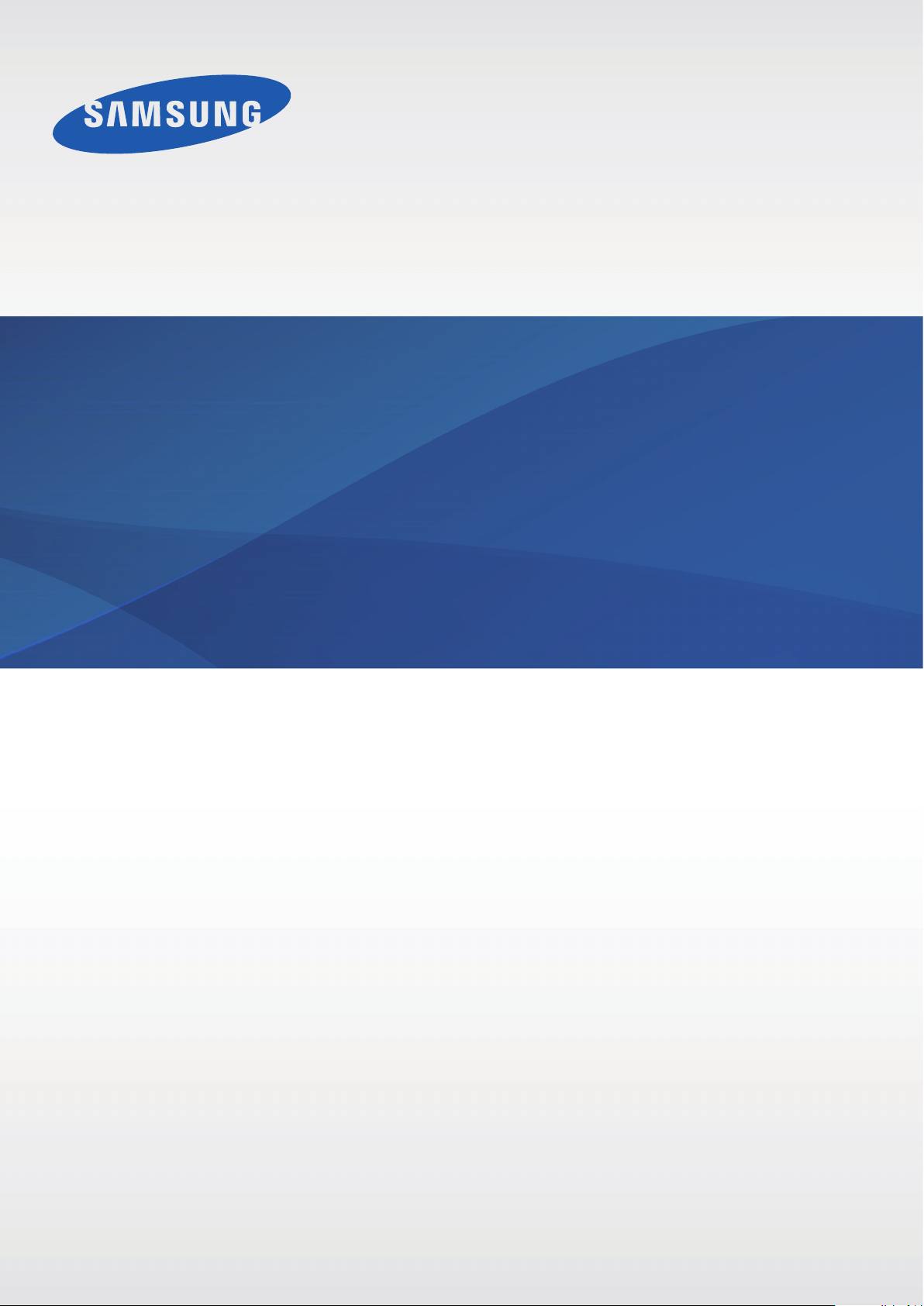
SM-G800F
Uživatelská příručka
Czech. 08/2014. Rev.1.1
www.samsung.com
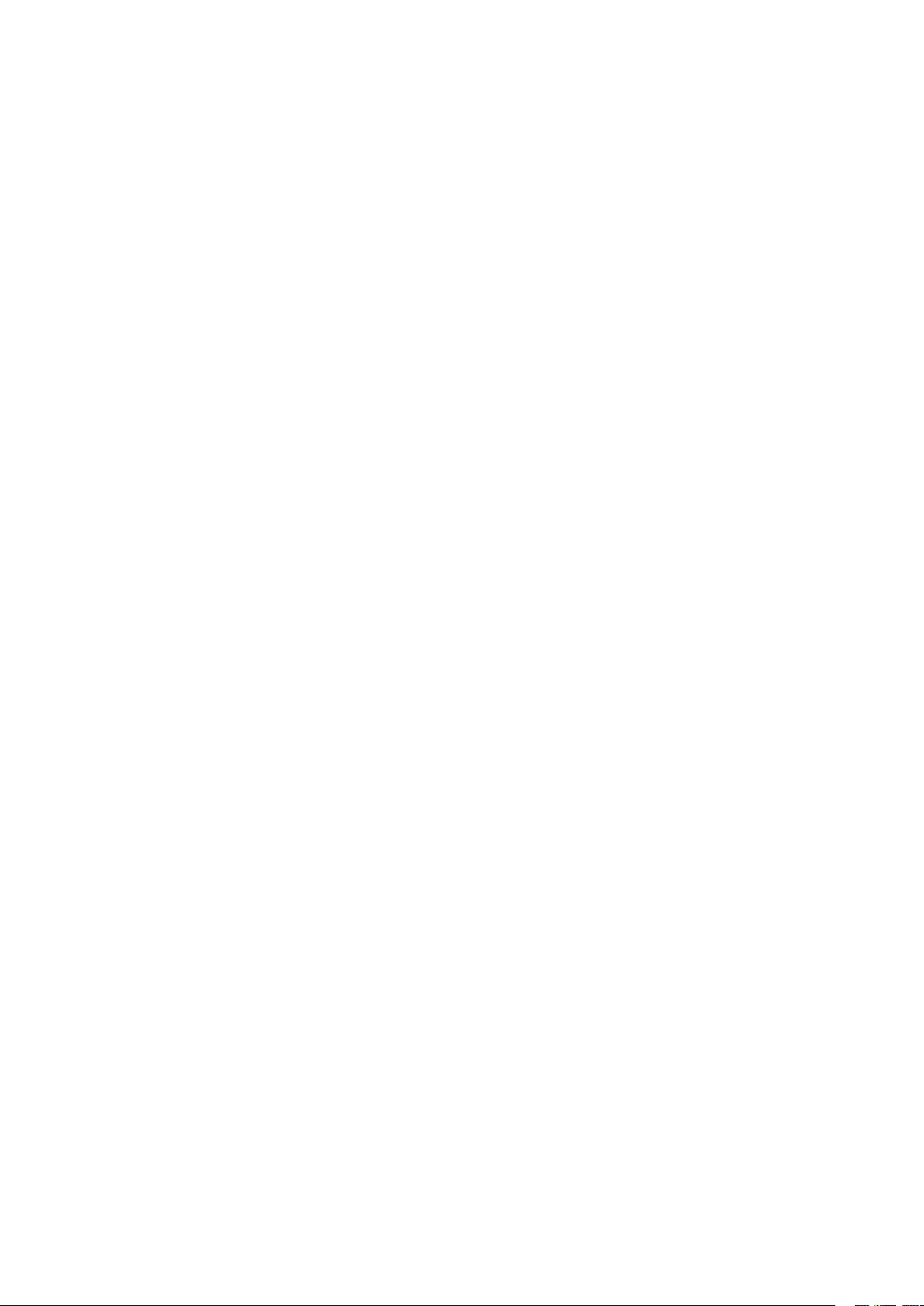
Obsah
Nejdříve si přečtěte
Úvodní informace
8 Obsah balení
9 Rozvržení zařízení
11 Používání SIM nebo USIM karty a baterie
17 Používání paměťové karty
19 Zapínání a vypínání zařízení
20 Zamknutí a odemknutí obrazovky
Základy
21 Používání dotykového displeje
24 Rozložení domovské obrazovky
29 Panely s oznámeními a rychlými
nastaveními
32 Spouštění aplikací
33 Instalování a odinstalování aplikací
35 Zadávání textu
37 Zachycení kopie obrazovky
38 Moje soubory
40 Úsporný režim
42 Zobrazení informací nápovědy
Připojení k síti
43 Mobilní data
43 Wi-Fi
45 Sdílení připojení k Internetu a Mobile
hotspot
47 Internet
Pohyby a funkce používání
49 Pohyby a gesta
52 Bezdotykový náhled
52 Panel nástrojů
53 Zvýšení citlivosti dotykové obrazovky
Přizpůsobení
54 Správa Domovské obrazovky a obrazovky
Aplikace
57 Nastavení tapety a tónů vyzvánění
58 Změna metody zámku obrazovky
59 Snímač prstů
62 Soukromý režim
64 Snadný režim
64 Přenos dat zpředchozího zařízení
66 Nastavení účtů
2
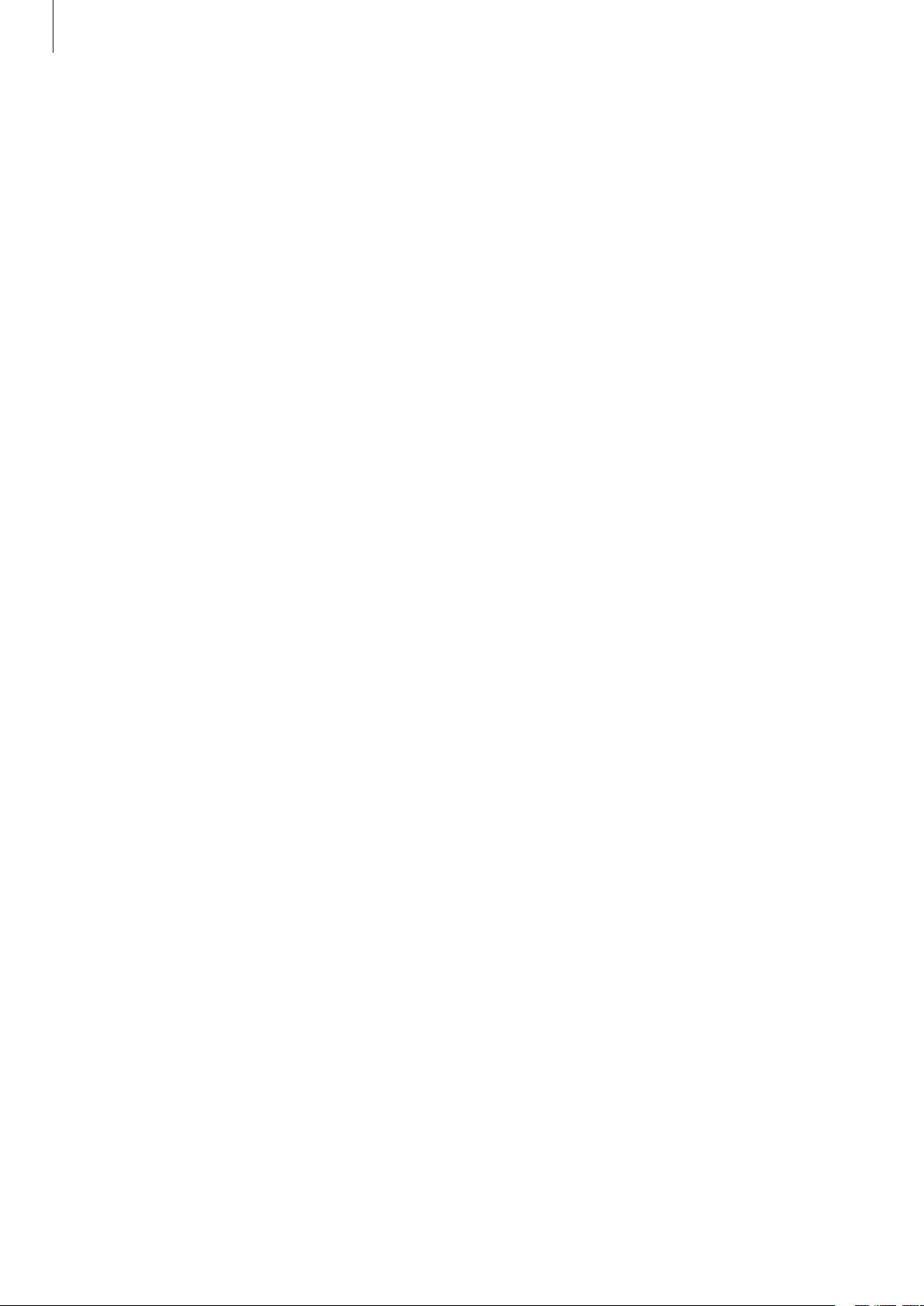
Obsah
Telefon
67 Volání
70 Přijímání hovorů
71 Možnosti během hovorů
Kontakty
73 Přidávání kontaktů
74 Správa kontaktů
Zprávy & e-mail
77 Zprávy
80 E-mail
S Health
106 Informace oaplikaci SHealth
107 Nastavení uživatelského profilu
108 Hlavní obrazovka aplikace SHealth
110 Poradce pro chůzi
112 Poradce pro cvičení
119 Ukládání potravinového příjmu
121 Správa hmotnosti
124 Instalace dalších aplikací SHealth
124 Nastavení aplikace S Health
Funkce zabezpečení
126 Tísňový režim
127 Zpráva nápovědy
Fotoaparát
83 Základní fotografování a filmování
86 Režimy fotografování a filmování
91 Nastavení fotoaparátu
Galerie
93 Prohlížení fotografií nebo videí
95 Úpravy fotografií nebo videí
99 Nastavení Galerie
Multimédia
128 Oznámení nebezpečného počasí (Geo
zpravodajství)
Užitečné aplikace a funkce
130 Režim Děti
134 S vyhledávač
135 S Plánovač
138 S Voice
140 Hodiny
142 Kalkulačka
142 Poznámka
144 Záznamník
146 Dropbox
147 Flipboard
100 Hudba
103 Video
148 Smart Remote
150 Baterka
151 Lupa
151 Aplikace Google
3
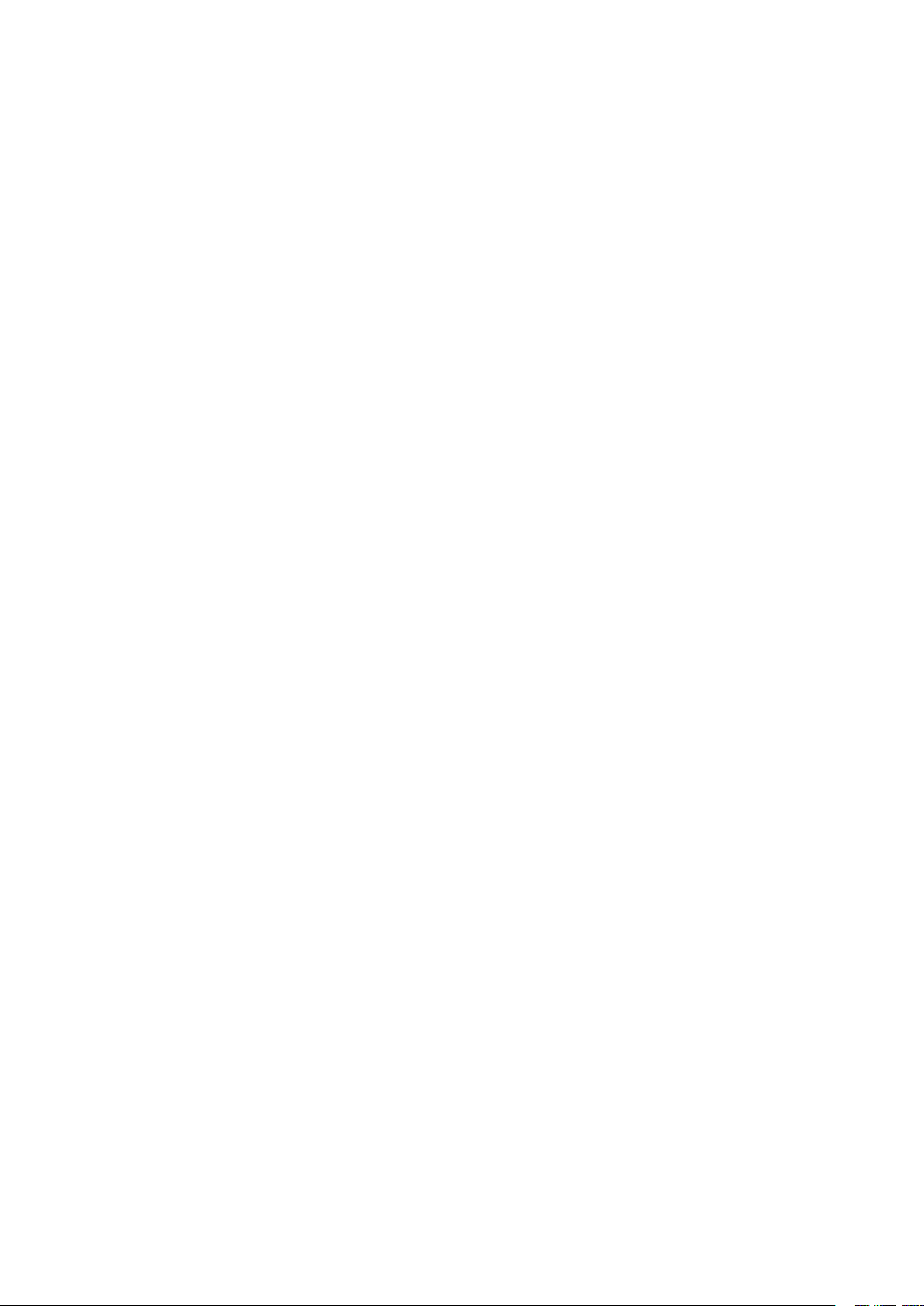
Obsah
Připojování kostatním
zařízením
154 Bluetooth
156 Wi-Fi Direct
158 NFC
160 S Beam
161 Rychlé připojení
163 Screen Mirroring
165 Mobilní tisk
Správce zařízení a dat
166 Upgrade zařízení
167 Přesun souborů mezi zařízením a
počítačem
168 Zálohování nebo obnovení dat
169 Provádění obnovení dat
Usnadnění
198 Ousnadnění přístupu
199 Používání tlačítka Domů k otevírání menu
usnadnění
199 Hlasová zpětná vazba (TalkBack)
210 Změna velikosti písma
210 Zvětšení obrazovky
210 Nastavení připomenutí oznámení
211 Převrácení barev displeje
211 Nastavení barev
212 Nastavení oznámení blesku
212 Vypnutí všech zvuků
212 Nastavení titulků
213 Nastavení vyvážení zvuku
213 Mono zvuk
214 Pomocné menu
216 Nastavení možností prodlevy klepnutí a
podržení
Nastavení
170 Otevření menu Nastavení
170 RYCHLÉ NASTAVENÍ
170 SÍŤOVÁ PŘIPOJENÍ
174 PŘIPOJIT A SDÍLET
176 ZVUK A ZOBRAZENÍ
180 PERSONALIZACE
181 POHYB
182 UŽIVATEL A ZÁLOHA
183 SYSTÉM
190 APLIKACE
216 Řízení interakce
217 Příjem nebo ukončování hovorů
217 Používání režimu ovládání jedním
klepnutím
217 Správa nastavení usnadnění přístupu
219 Používání dalších užitečných funkcí
Řešení problémů
4
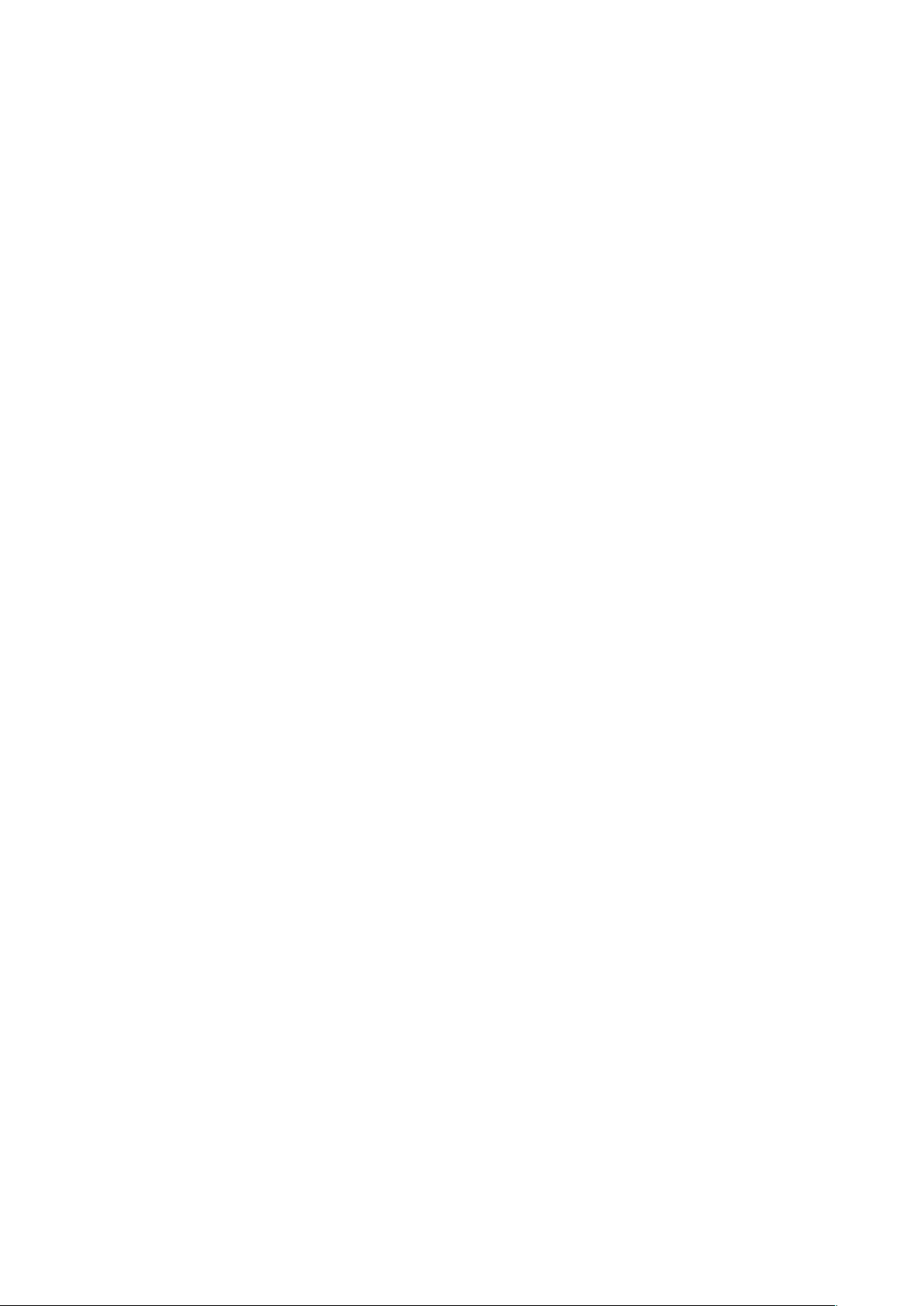
Nejdříve si přečtěte
Před použitím zařízení si přečtěte tuto příručku, dozvíte se zde informace o bezpečném a správném
používání zařízení.
•
Popis je založen na výchozím nastavení zařízení.
•
Některý obsah se může od vašeho zařízení lišit v závislosti na oblasti, poskytovateli služeb nebo
softwaru zařízení.
•
Obsah (obsah s vysokou kvalitou), který vyžaduje vysoký výkon procesor a paměti RAM, ovlivní
celkový výkon zařízení. Aplikace související s obsahem nemusí v závislosti na technických
údajích zařízení a prostředí, ve kterém se používají, správně pracovat.
•
Společnost Samsung neodpovídá za problémy s výkonem způsobené aplikacemi od jiných
dodavatelů než společnosti Samsung.
•
Společnost Samsung neodpovídá za problémy spojené s výkonem nebo za nekompatibilitu
způsobenou úpravou nastavení registru či změnou softwaru operačního systému. Pokus o
přizpůsobení operačního systému může vést k chybné funkčnosti zařízení nebo aplikací.
•
Software, zvukové zdroje, tapety, obrázky a další média dodávaná k tomuto zařízení mohou
být na základě licence používána pouze v omezené míře. Stažení a používání těchto materiálů
pro komerční či jiné účely představuje porušení zákonů o autorských právech. Za nezákonné
používání médií jsou odpovědní výhradně uživatelé.
•
Datové služby, jako například zasílání zpráv, nahrávání a stahování, automatická synchronizace
nebo využívání služeb určování polohy, mohou být vzávislosti na datovém tarifu dále
zpoplatněny. Upřenosů velkého množství dat je doporučeno používat funkci Wi-Fi.
•
Původní aplikace dodané spolu se zařízením mohou být aktualizovány a jejich podpora
může být ukončena bez předchozího upozornění. Máte-li otázky týkající se některé aplikace
dodané se zařízením, kontaktujte servisní středisko společnosti Samsung. V případě uživatelsky
instalovaných aplikací kontaktujte poskytovatele služeb.
•
Úpravy operačního systému zařízení nebo instalace softwaru z neoficiálních zdrojů mohou
způsobit poruchy zařízení a poškození nebo ztrátu dat. Tyto činnosti představují porušení
licenční smlouvy společnosti Samsung a mají za následek ztrátu záruky.
5
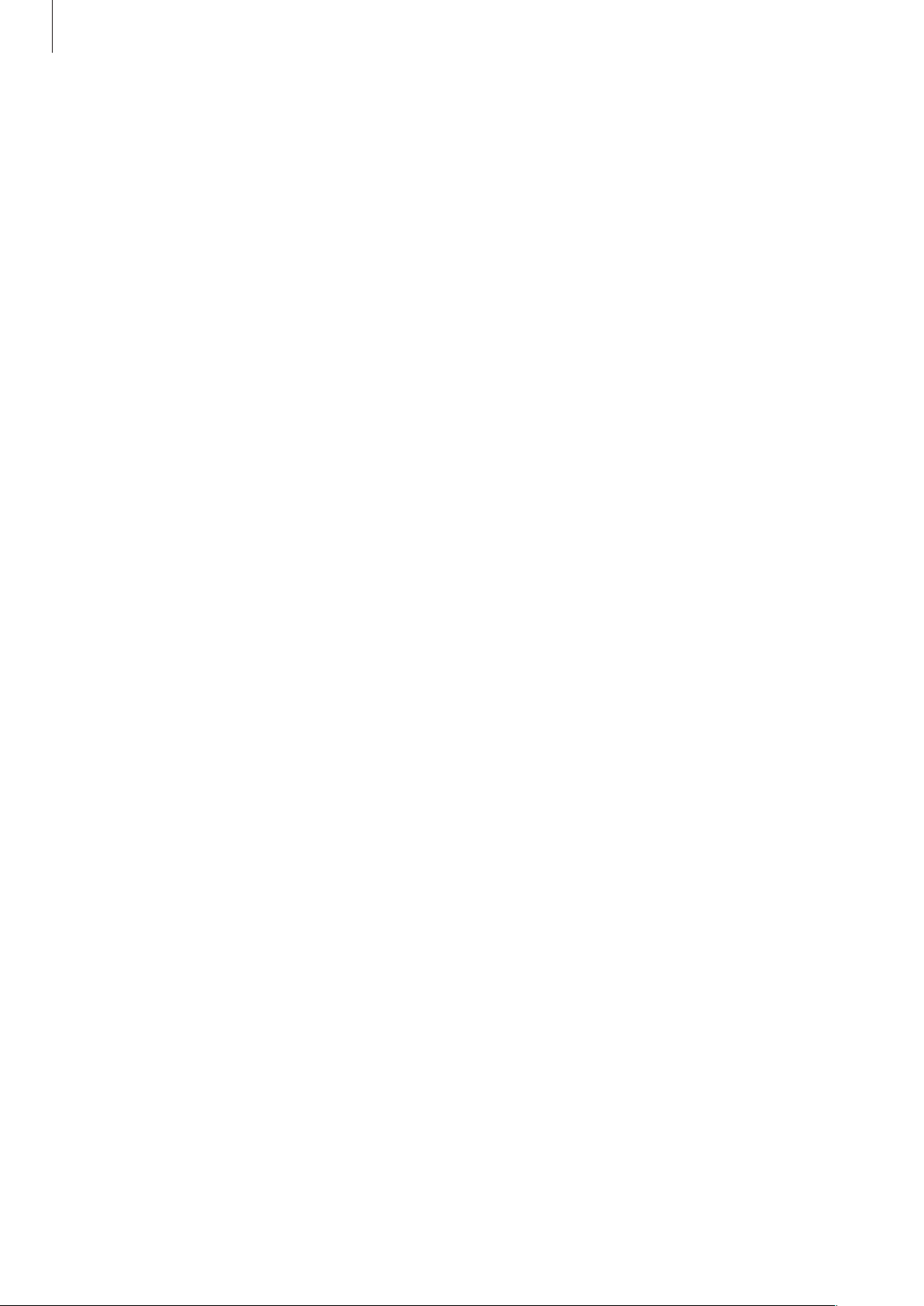
Nejdříve si přečtěte
Údržba odolnosti proti vodě a prachu
Pokud do zařízení pronikne voda nebo prach, může dojít k jeho poškození. Chcete-li zabránit
poškození zařízení a zachovat jeho voděodolnost a prachotěsnost, pečlivě dodržujte tyto rady.
•
Neponořujte zařízení do vody hlouběji než 1 m a pod vodou ho nenechávejte déle než 30 minut.
•
Ověřte, zda je zadní kryt pevně uzavřen. Vopačném případě nemusí poskytovat ochranu před
vodou a prachem.
•
Neponořujte zařízení na delší dobu do vody.
•
Nevystavujte zařízení působení vody pod tlakem, například vody vytékající z kohoutku, vln v
oceánu nebo ve vodopádu.
•
Neotevírejte kryty zařízení, pokud je zařízení ve vodě nebo na velmi vlhkých místech, například v
bazénech nebo koupelnách.
•
Neotevírejte zadní kryt pomocí mokrých rukou nebo pokud je zařízení vlhké.
•
Pryžová těsnění upevněná na zadním krytu představují důležité součásti zařízení. Při otevírání
a zavírání zadního krytu si dávejte pozor, abyste nepoškodili pryžové těsnění. Také ověřte, zda
pryžové těsnění neobsahuje nečistoty, například písek nebo prach, aby nedošlo k poškození
zařízení.
•
Zadní kryt ztelefonu neodpojujte ani jej neodstraňujte.
•
Pokud je zařízení vystaveno působení čisté, neslané vody, pečlivě ho usušte pomocí čisté,
suché látky. Pokud je zařízení vystaveno působení jiné kapaliny než čisté vody, opláchněte
zařízení okamžitě čistou vodou a pečlivě ho osušte čistou a suchou látkou. Pokud
neopláchnete zařízení čistou vodou a neosušíte ho dle pokynů, může dojít k problémům při
používání zařízení nebo kosmetickým poškozením.
•
Zadní kryt se může při upuštění zařízení nebo nárazu povolit. Ujistěte se, že jsou všechny kryty
správně zarovnané a pevně uzavřené.
6
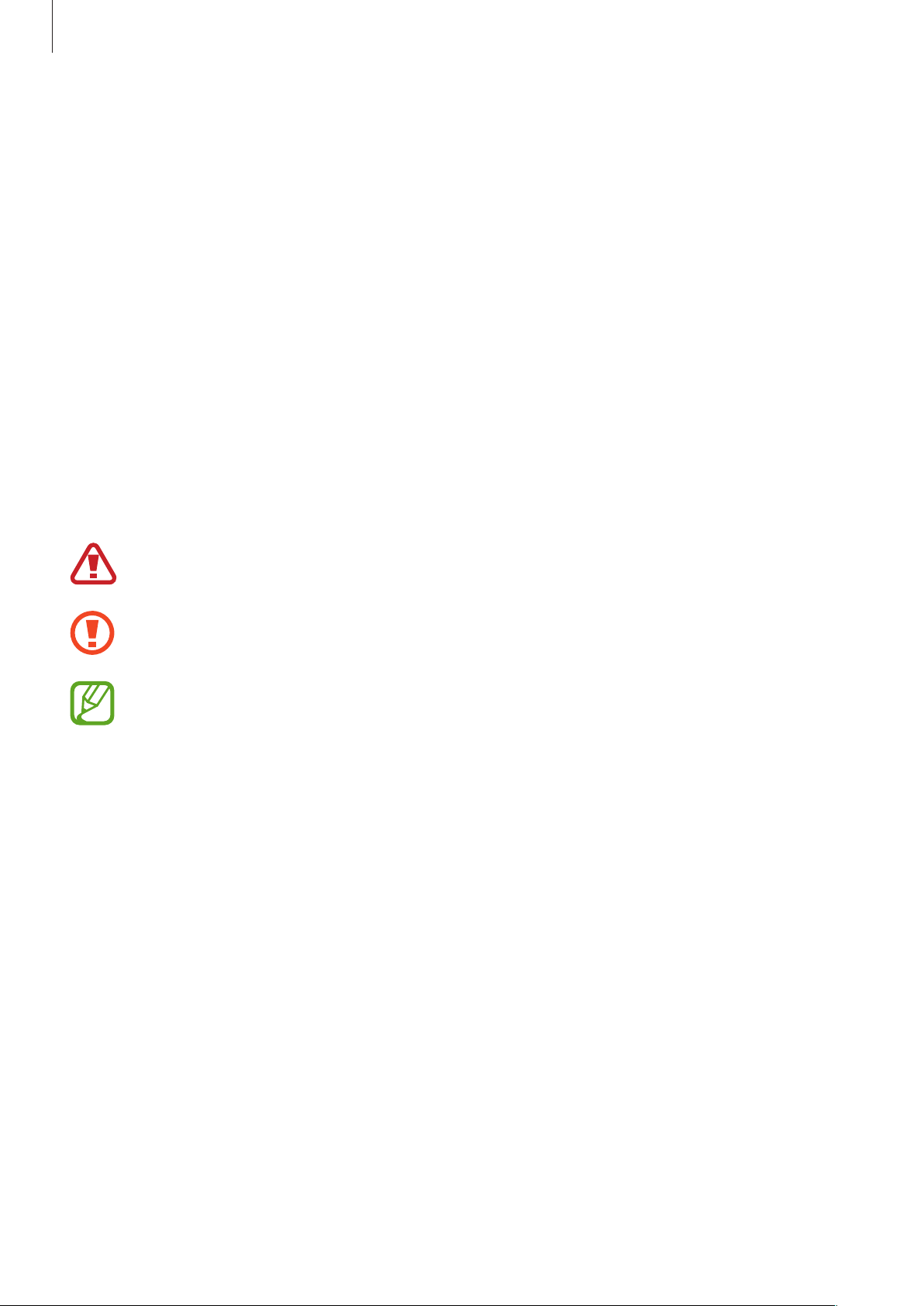
Nejdříve si přečtěte
•
Bylo-li zařízení ponořeno do vody nebo je mokrý mikrofon či reproduktor, nemusí být
během hovoru dobře slyšet zvuk. Zajistěte, aby byl mikrofon nebo reproduktor čistý a osušte ho
otřením suchou látkou.
•
Vodě odolná konstrukce zařízení způsobuje, že za jistých podmínek může mírně vibrovat.
Vibrace v těchto podmínkách, například při vysoké hlasitosti, jsou normální a neovlivňují funkci
zařízení.
•
Dotykový displej a další funkce nemusí správně fungovat, pokud zařízení používáte ve vodě
nebo dalších kapalinách.
•
Zařízení bylo testováno v řízením prostředí a získalo certifikaci odolnosti vůči vodě a prachu
v konkrétních situacích (splňuje požadavky klasifikace IP67 uvedené v mezinárodní normě
IEC 60529 – stupně ochrany poskytované ochrannými kryty [Kód IP]. Podmínky testování:
15–35°C, 86–106 kPa, 1metr, 30 minut). Navzdory této klasifikaci není vaše zařízení zcela
odolné proti poškození vodou vjakékoliv situaci.
Ikony v pokynech
Upozornění: situace, které by mohly způsobit zranění vás nebo jiných osob
Výstraha: situace, které by mohly způsobit poškození zařízení nebo jiného přístroje
Poznámka: poznámky, rady nebo dodatečné informace
7
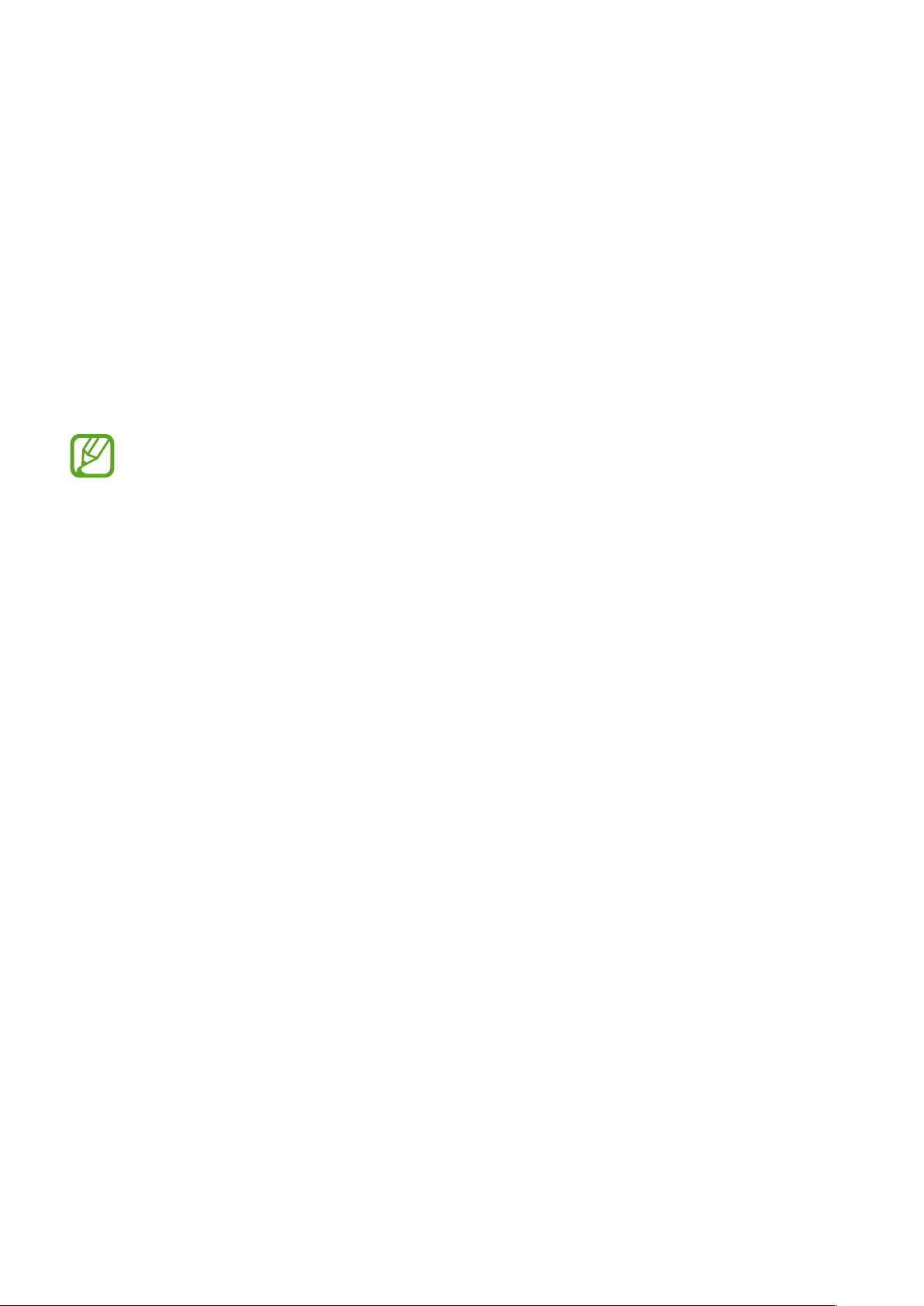
Úvodní informace
Obsah balení
Zkontrolujte, zda jsou v balení následující položky:
•
Zařízení
•
Baterie
•
Uživatelská příručka
•
Položky dodané se zařízením a dostupné příslušenství se mohou lišit podle oblasti a
poskytovatele služeb.
•
Dodané položky jsou určeny pouze pro toto zařízení a s jinými zařízeními nemusí být
kompatibilní.
•
Vzhled a specifikace se mohou bez předchozího upozornění změnit.
•
Dodatečné příslušenství můžete zakoupit u místního prodejce výrobků Samsung. Před
zakoupením se ujistěte, že jsou se zařízením kompatibilní.
•
Používejte pouze příslušenství schválené společností Samsung. Některá příslušenství,
například dokovací zařízení, nemusí mít stejnou certifikaci odolnosti vůči vodě a prachu.
•
Dostupnost veškerého příslušenství se může změnit a je závislá výhradně na
společnostech, které je vyrábějí. Další informace o dostupném příslušenství naleznete na
webu společnosti Samsung.
8
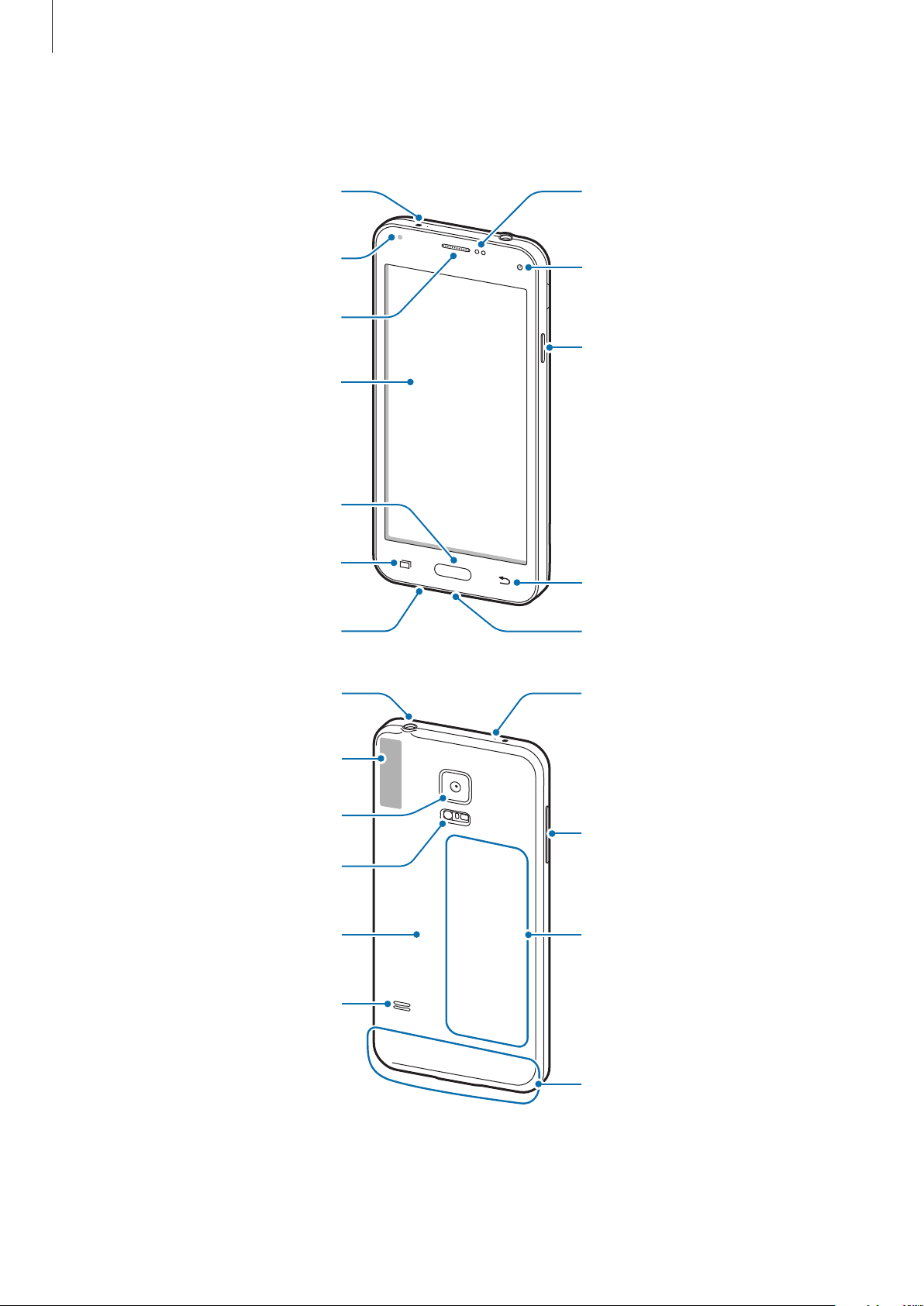
Úvodní informace
Infračervená dioda
Snímač vzdálenosti /
Konektor pro sluchátka
Mikrofon
Rozvržení zařízení
světla
Oznamovací kontrolka
Sluchátko
Dotykový displej
Tlačítko Domů
Tlačítko Poslední aplikace
Mikrofon
Přední fotoaparát
Vypínač
Tlačítko Zpět
Univerzální konektor
GPS anténa
Zadní fotoaparát
Blesk
Zadní kryt
Reproduktor
Tlačítko hlasitosti
NFC anténa (na baterii)
Hlavní anténa
9
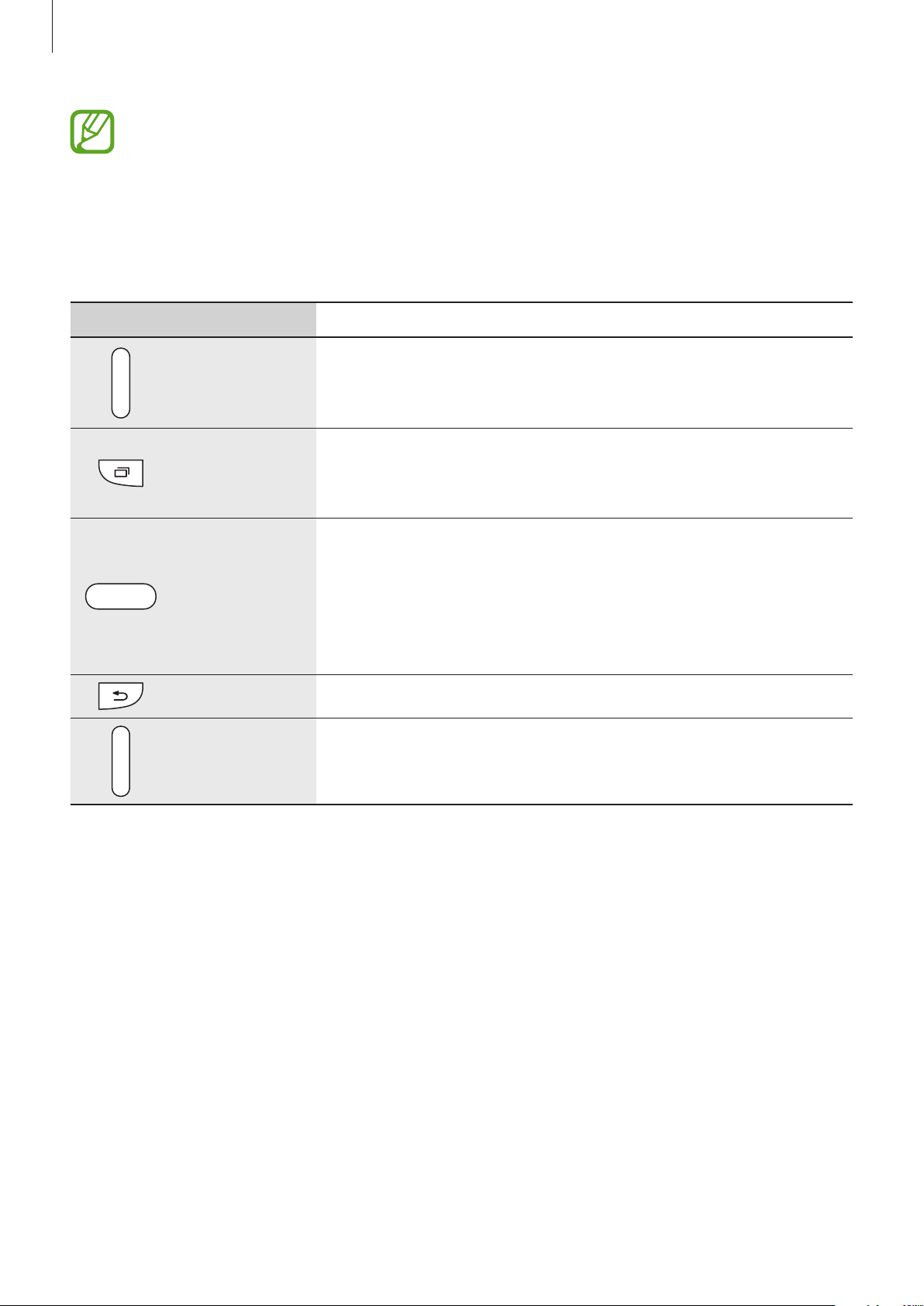
Úvodní informace
•
Nezakrývejte oblast antény rukama nebo jinými objekty. Mohlo by dojít k problémům s
připojením nebo zvýšenému vybíjení baterie.
•
Doporučuje se používat ochrannou fólii na displej schválenou společností Samsung.
Neschválené ochranné fólie na displej mohou způsobit špatné fungování senzorů.
Tlačítka
Tlačítko Funkce
•
Chcete-li zařízení zapnout nebo vypnout, stiskněte tlačítko a
Vypínač
Nedávné
aplikace
Domů
Zpět
Hlasitost
podržte ho.
•
Stisknutím tohoto tlačítka zapnete nebo zamknete obrazovku.
•
Klepnutím otevřete seznam nedávno spuštěných aplikací.
•
Klepnutím a podržením získáte přístup k dalším možnostem
pro aktuální obrazovku.
•
Stisknutím tohoto tlačítka zapnete obrazovku, když je
zamknutá.
•
Stisknutím tlačítka se vraťte na domovskou obrazovku.
•
Chcete-li spustit službu
•
Pro spuštění stiskněte položku
•
Klepnutím na tlačítko se vraťte na předchozí obrazovku.
•
Stisknutím upravte hlasitosti zařízení.
S Voice
, dvakrát stiskněte tlačítko.
Google
a podržte ji.
10
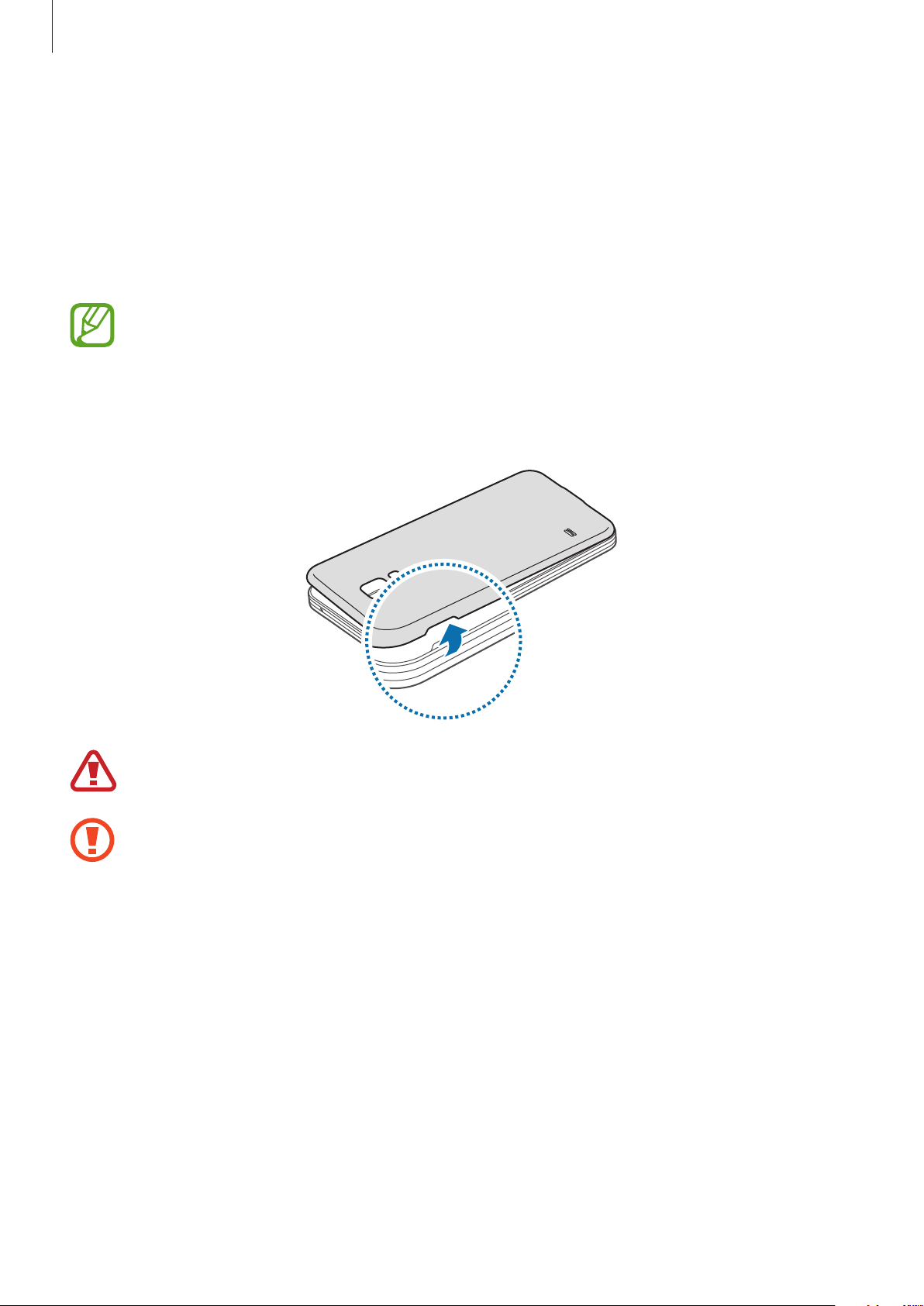
Úvodní informace
Používání SIM nebo USIM karty a baterie
Vložení karty SIM nebo USIM a baterie
Vložte kartu SIM nebo USIM dodanou poskytovatelem mobilních telefonních služeb a přiloženou
baterii.
•
Se zařízením pracují pouze karty microSIM.
•
Některé služby LTE nemusí být v závislosti na poskytovateli služby k dispozici. Další
informace o dostupnosti služby získáte od poskytovatele služeb.
Sundejte zadní kryt.
1
Neporaňte si při sundavání zadního krytu nehty.
Zadní kryt nadměrně neohýbejte nebo s ním nekruťte. Mohlo by dojít k poškození krytu.
11

Úvodní informace
Vložte kartu SIM nebo USIM tak, aby zlaté kontakty směřovaly dolů.
2
•
Nevkládejte paměťovou kartu do slotu pro SIM kartu. Pokud dojde náhodou k zasunutí
paměťové karty do slotu pro kartu SIM, vezměte zařízení do servisního centra společnosti
Vložte baterii.
3
Samsung a nechte paměťovou kartu vyjmout.
•
Buďte opatrní, abyste neztratili SIM nebo USIM kartu a neumožnili jiným osobám, aby
ji používaly. Společnost Samsung neodpovídá za žádné škody nebo potíže způsobené
ztrátou nebo odcizením karet.
2
1
12
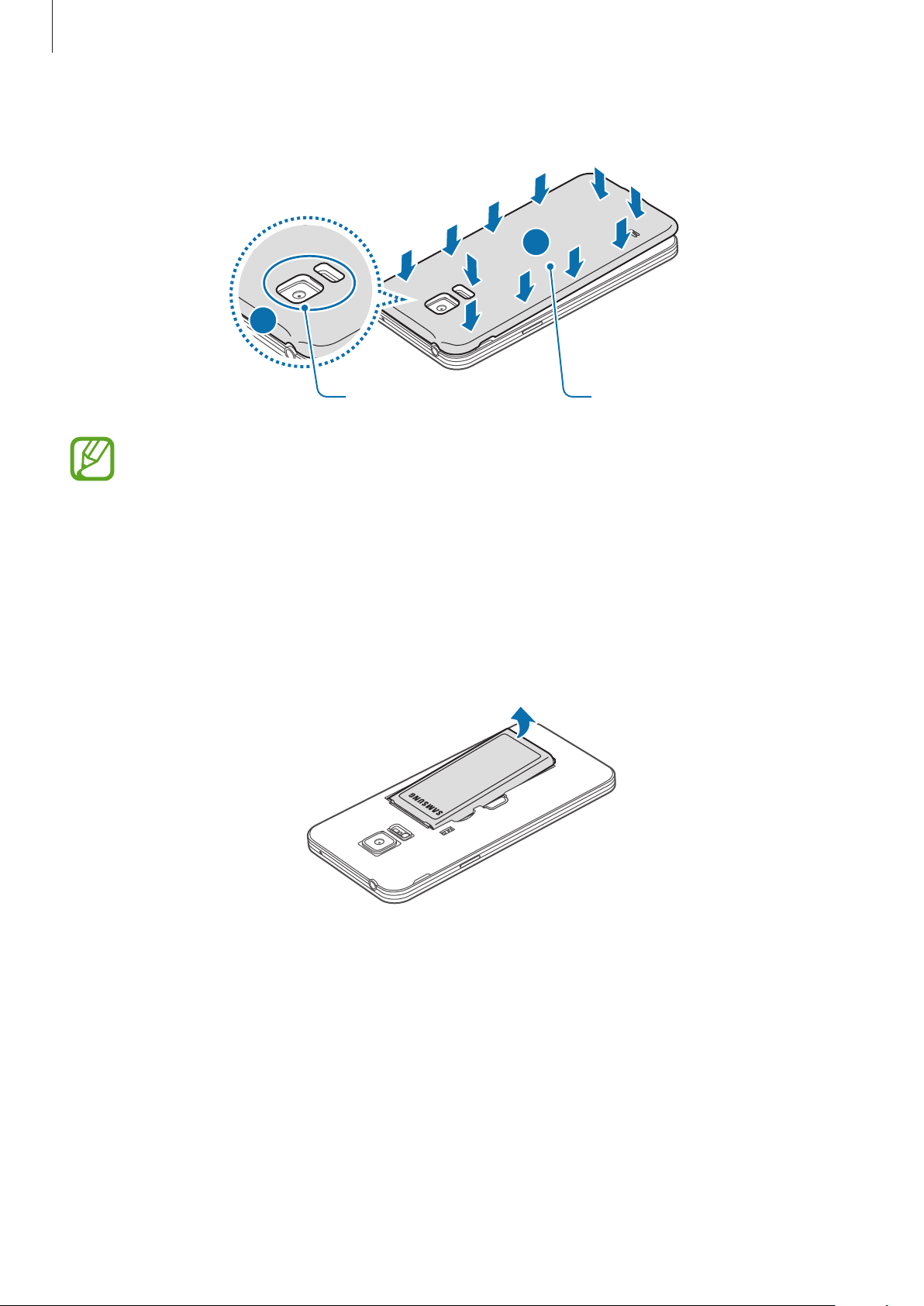
Úvodní informace
Vraťte zpět zadní kryt.
4
2
1
Zarovnat
•
Ověřte, zda je zadní kryt pevně uzavřen.
•
Se zařízením používejte pouze zadní kryty a příslušenství schválené společností Samsung.
Vyjmutí karty SIM nebo USIM a baterie
Sundejte zadní kryt.
1
Vyjměte baterii.
2
Stisknout
13
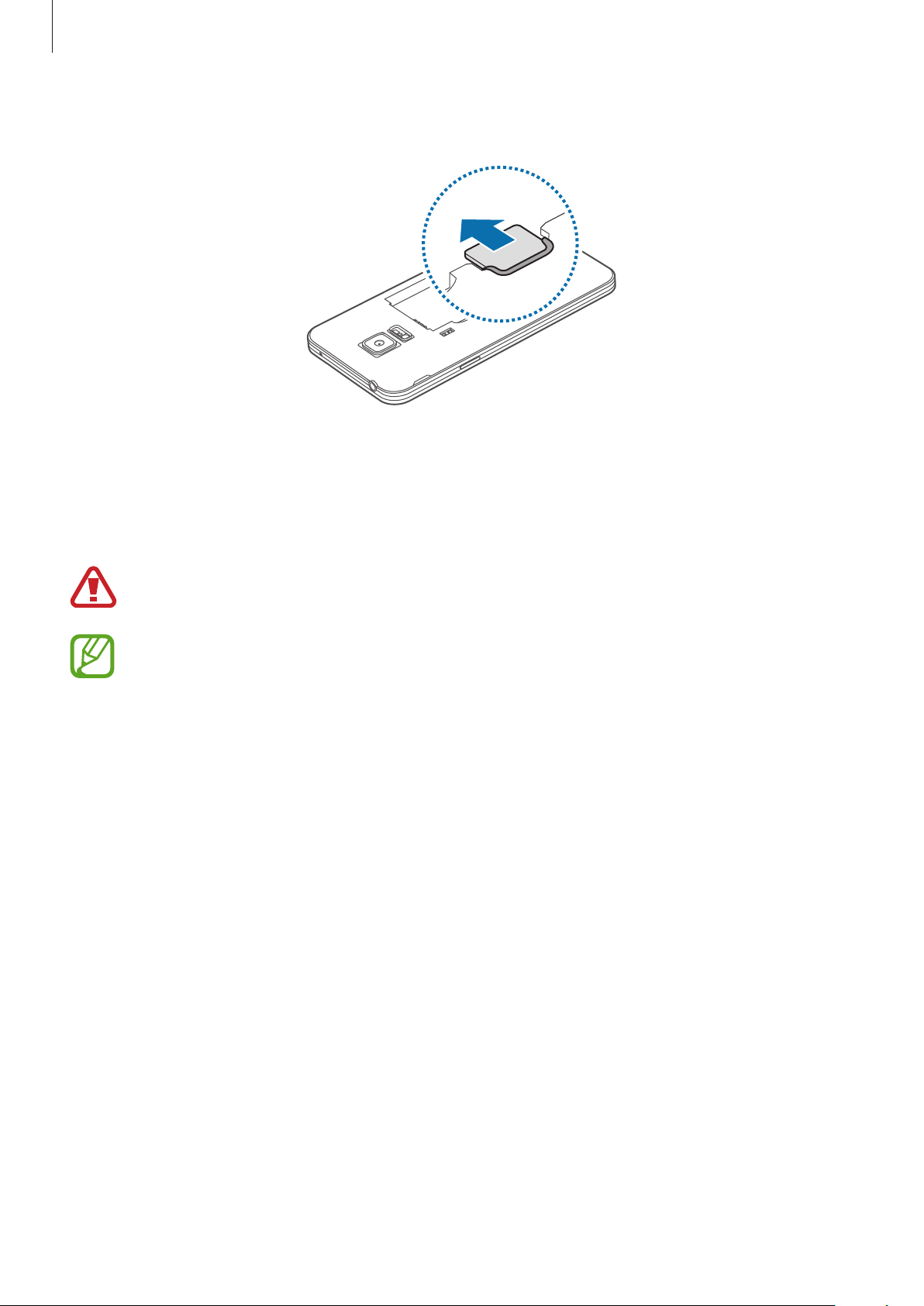
Úvodní informace
Stiskněte kartu SIM nebo USIM prstem a vytáhněte ji ven.
3
Nabíjení baterie
Před prvním použitím baterii nabijte pomocí nabíječky. Knabíjení telefonu lze také používat počítač,
který je kněmu připojen pomocí kabelu USB.
Používejte pouze nabíječky, baterie a kabely schválené společností Samsung. Neschválené
nabíječky nebo kabely mohou způsobit explozi baterie nebo poškození zařízení.
•
Pokud je baterie vybitá, zobrazí se ikona prázdné baterie.
•
Pokud je baterie zcela vybitá, zařízení se nemůže zapnout okamžitě po připojení
nabíječky. Před tím, než zařízení zapnete, nechte vybitou baterii několik minut nabíjet.
•
Používáte-li více aplikací najednou, síťové aplikace nebo aplikace, které vyžadují připojení
k jinému zařízení, dojde k rychlému vybití baterie. Chcete-li se vyhnout odpojení od sítě
nebo ztrátě napájení během přenosu dat, vždy používejte tyto aplikace po plném nabití
baterie.
Připojte USB kabel k napájecímu adaptéru USB.
1
14
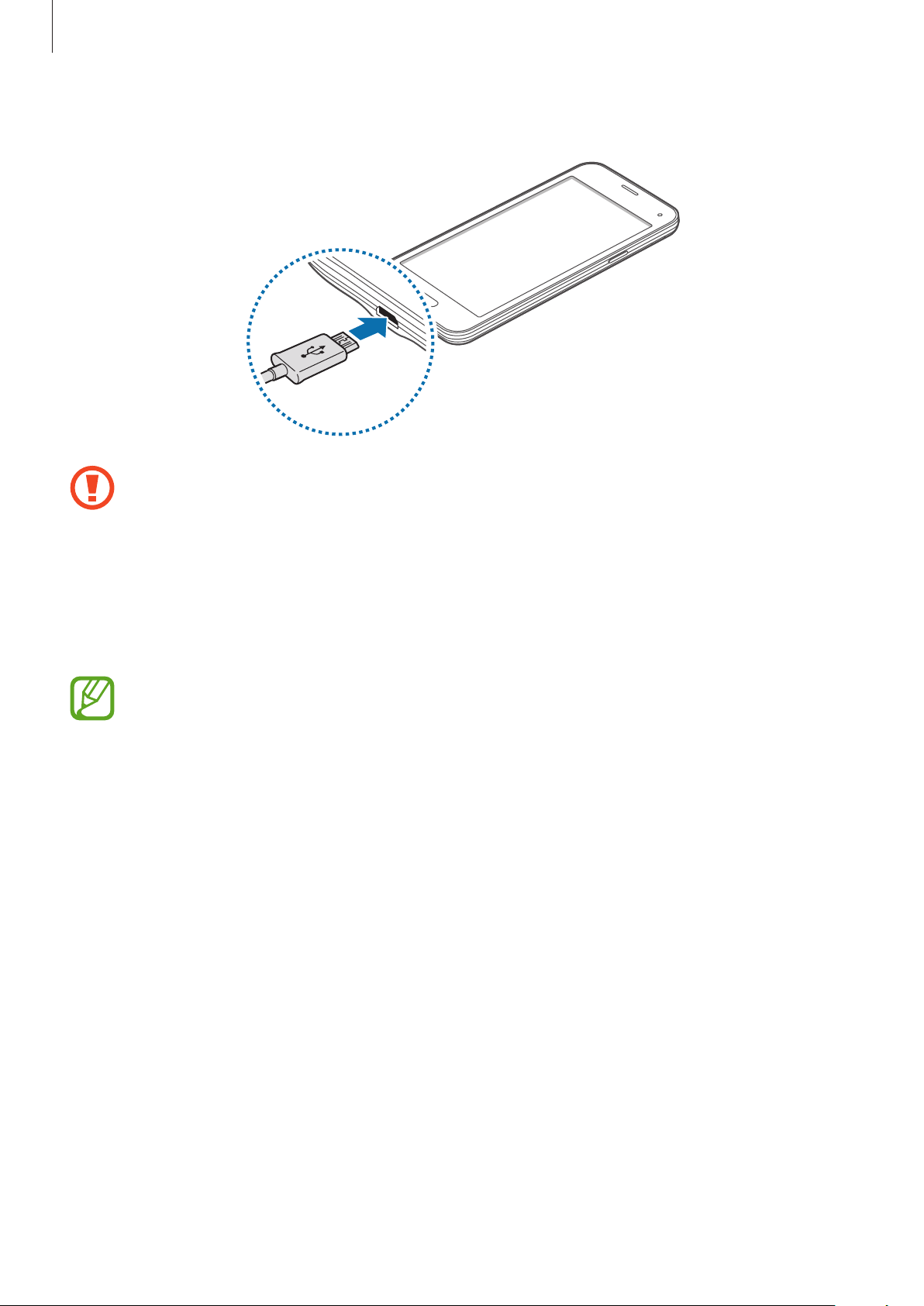
Úvodní informace
Zapojte kabel USB do univerzálního konektoru.
2
•
Nesprávné připojení nabíječky může způsobit vážné poškození zařízení. Na poškození
způsobená nesprávným použitím se nevztahuje záruka.
•
Ujistěte se, že je zadní kryt pevně uzavřen, aby do zařízení nemohla vniknout voda a
prach. Otevřený nebo povolený zadní kryt může umožnit vniknutí vody a prachu do
zařízení a tak způsobit poškození.
Zapojte napájecí adaptér USB do elektrické zásuvky.
3
•
Během nabíjení můžete zařízení používat, ale plné nabití baterie může trvat delší dobu.
•
Pokud je napájení zařízení během nabíjení nestabilní, dotykový displej nemusí fungovat.
Pokud se tak stane, odpojte nabíječku ze zařízení.
•
Během nabíjení může dojít k zahřátí zařízení. To je normální a nemělo by to mít žádný
vliv na životnost ani výkon zařízení. Pokud se baterie zahřeje více, než je obvyklé, může
nabíječka přestat nabíjet.
•
Pokud se zařízení nenabíjí správně, vezměte zařízení a nabíječku do servisního střediska
Samsung.
15
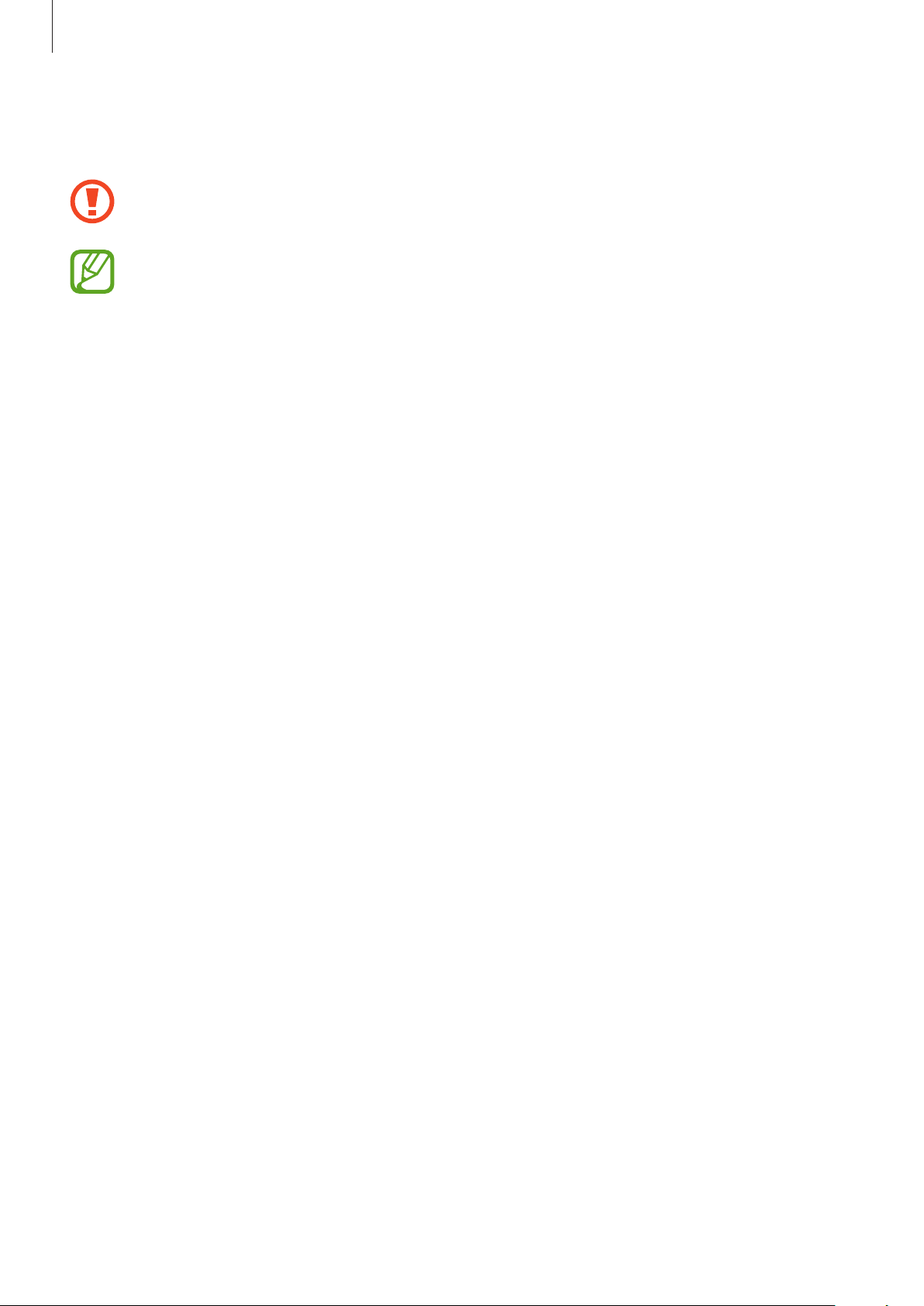
Úvodní informace
Po úplném nabití odpojte zařízení od nabíječky. Nejprve odpojte nabíječku od zařízení a pak ji
4
odpojte z elektrické zásuvky.
Nevyjímejte baterii před odpojením nabíječky. Mohlo by dojít k poškození zařízení.
Pokud přístroj nepoužíváte, odpojte nabíječku, ušetříte tak energii. Nabíječka nemá vypínač,
proto ji musíte odpojit od zásuvky, aby se přerušil přívod energie. Během nabíjení by
nabíječka měla zůstat v blízkosti elektrické zásuvky a měla by být snadno dostupná.
Snížení spotřeby baterie
Zařízení nabízí možnosti, které pomáhají šetřit spotřebu baterie. Přizpůsobením těchto možností a
deaktivací funkcí na pozadí můžete zařízení mezi jednotlivými nabíjeními používat delší dobu:
•
Když zařízení nepoužíváte, přepněte je stisknutím vypínače do režimu spánku.
•
Zbytečné aplikace zavřete pomocí správce úloh.
•
Deaktivujte funkci Bluetooth.
•
Deaktivujte funkci Wi-Fi.
•
Deaktivujte automatickou synchronizaci aplikací.
•
Snižte dobu podsvícení.
•
Snižte jas obrazovky.
16
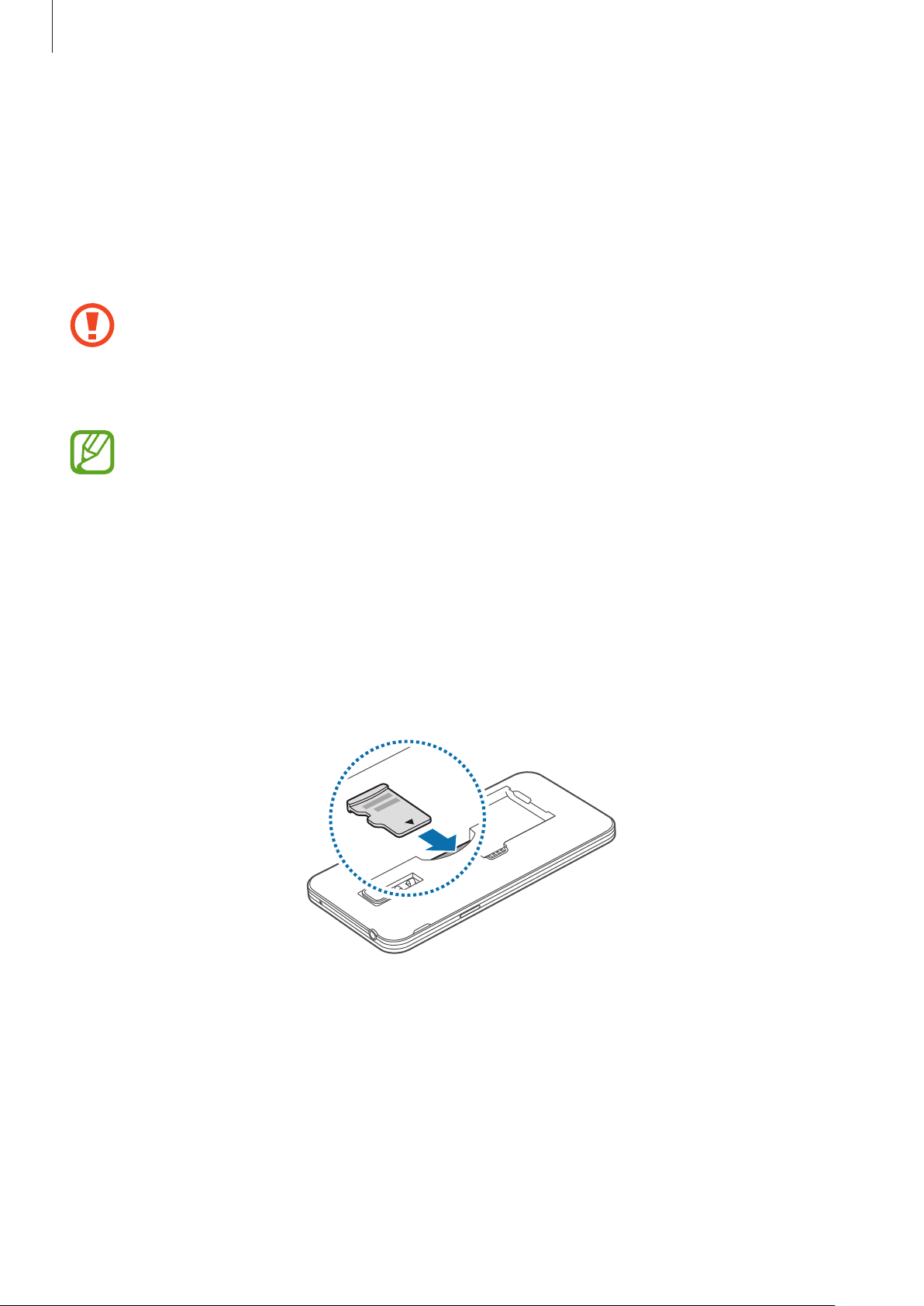
Úvodní informace
Používání paměťové karty
Instalace paměťové karty
Vaše zařízení přijímá paměťové karty s maximální kapacitou 64 GB. V závislosti na výrobci a typu
paměťové karty nemusí být některé paměťové karty kompatibilní s vaším zařízením.
•
Některé paměťové karty nemusí být plně kompatibilní se zařízením. Používání
nekompatibilní karty může způsobit poškození zařízení nebo paměťové karty a poškodit
data uložená na kartě.
•
Dávejte pozor, abyste paměťovou kartu vložili správnou stranou vzhůru.
•
Zařízení podporuje u paměťových karet systémy souborů typu FAT a exFAT. Pokud vložíte
kartu naformátovanou s jiným systémem souborů, zařízení vás vyzve k přeformátování
paměťové karty.
•
Časté zapisování a mazání dat zkracuje životnost paměťových karet.
•
Při vkládání paměťové karty do zařízení se soubory adresáře paměťové karty zobrazí ve
složce
Sundejte zadní kryt.
1
Vložte paměťovou kartu tak, aby zlaté kontakty směřovaly dolů.
2
Moje soubory
→
SD karta
.
Vraťte zpět zadní kryt.
3
17
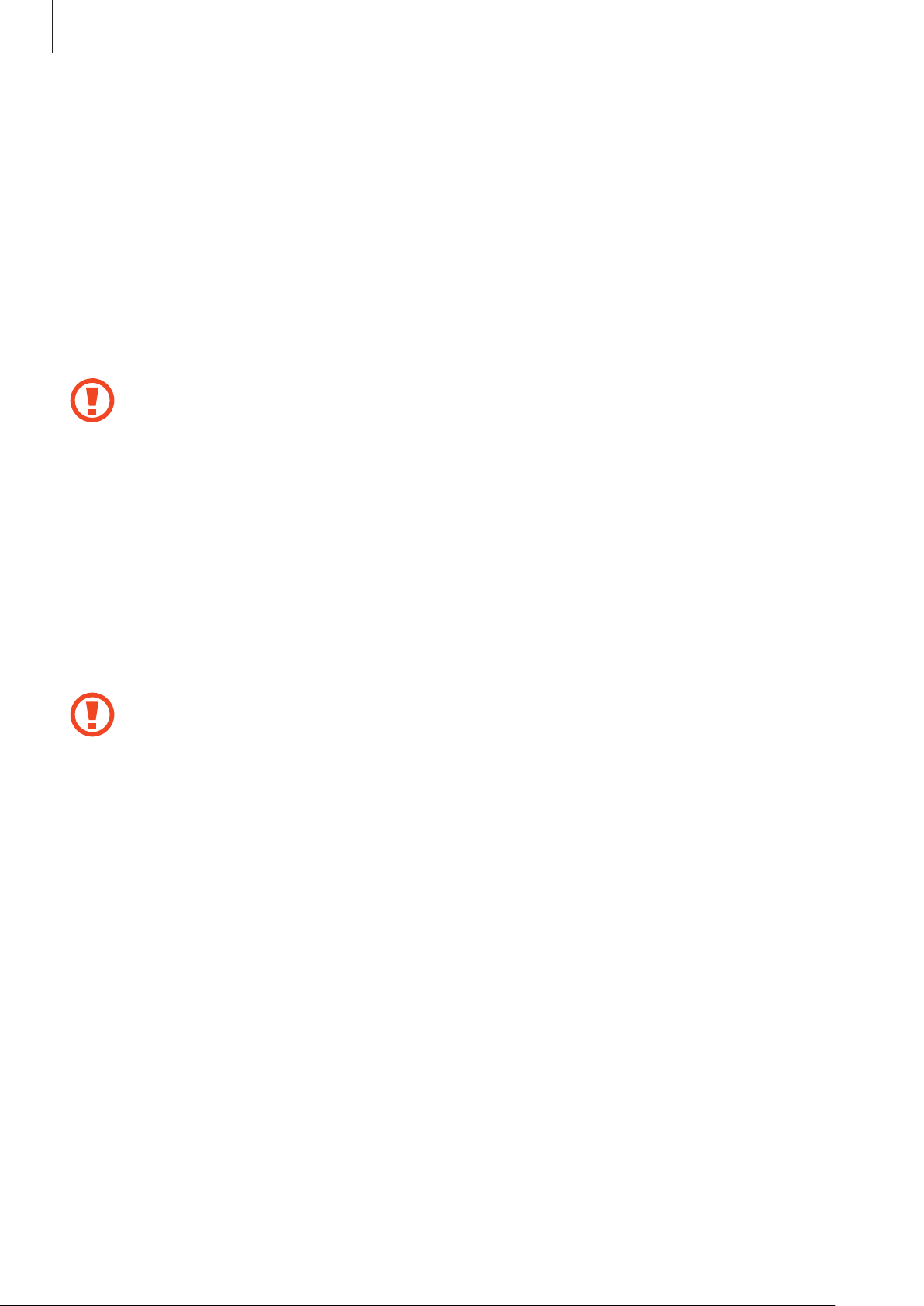
Úvodní informace
Vyjmutí paměťové karty
Abyste mohli paměťovou kartu bezpečně vyjmout, nejprve ji odpojte. Na domovské obrazovce
klepněte na položku
Sundejte zadní kryt.
1
Vysuňte paměťovou kartu.
2
Vraťte zpět zadní kryt.
3
Nevysunujte paměťovou kartu, pokud zařízení přenáší nebo získává informace. Mohlo by
dojít ke ztrátě či poškození dat nebo kpoškození paměťové karty či telefonu. Společnost
Samsung neodpovídá za škody způsobené nesprávným používáním poškozených
paměťových karet včetně ztráty dat.
Aplik.
→
Nastavení
→
Úložiště
→
Odpojit SD kartu
.
Formátování paměťové karty
Paměťová karta naformátovaná v počítači nemusí být se zařízením kompatibilní. Paměťovou kartu
formátujte pouze v zařízení.
Na domovské obrazovce klepněte na položku
→
SD
Formátovat SD kartu
Před naformátováním paměťové karty si nezapomeňte zálohovat všechna důležitá data
uložená vtelefonu. Záruka výrobce se nevztahuje na ztrátu dat způsobenou činností
uživatele.
→
Odstranit vše
Aplik.
.
→
Nastavení
→
Úložiště
→
Formátovat kartu
18
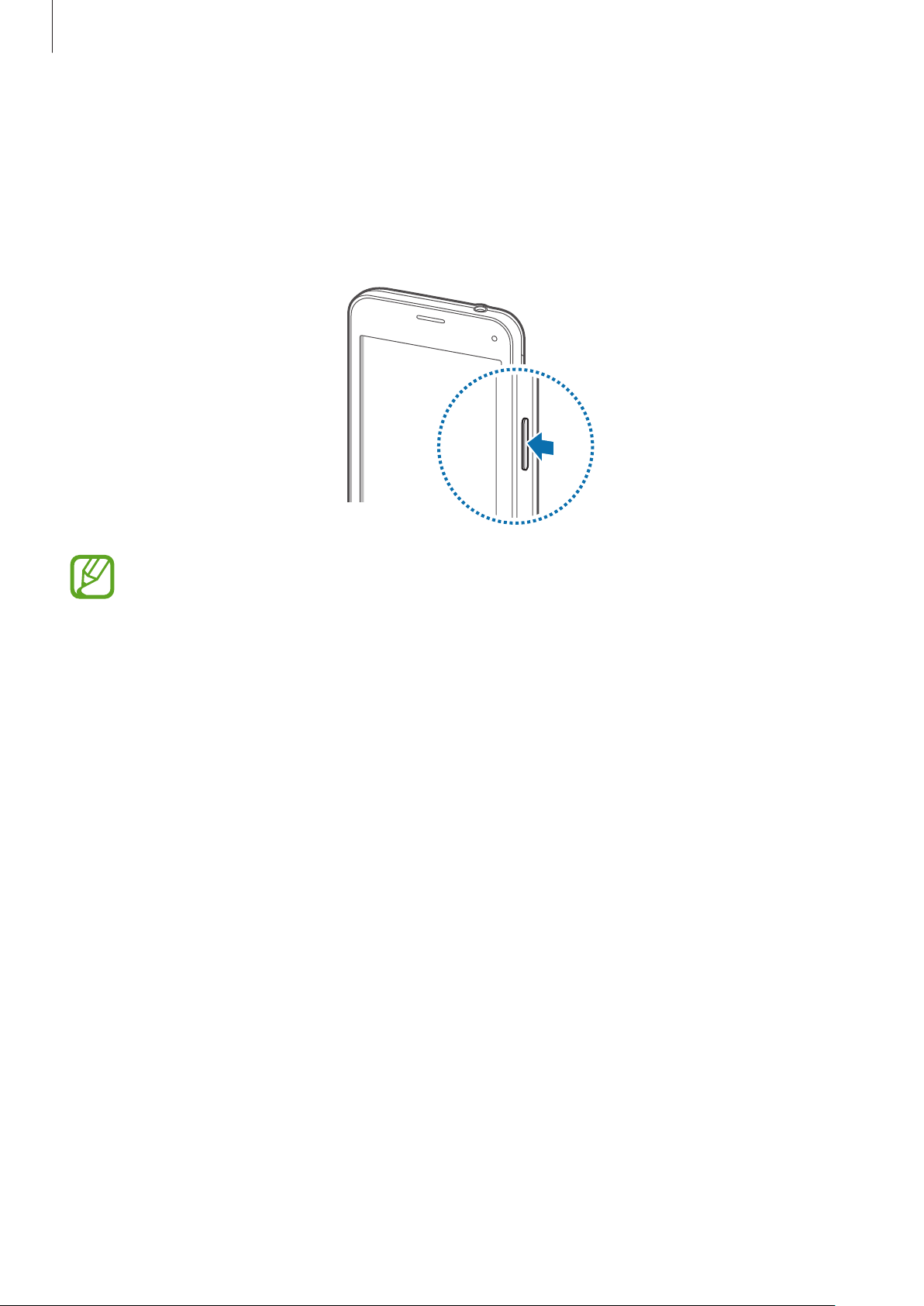
Úvodní informace
Zapínání a vypínání zařízení
Stisknutím a podržením vypínače na několik sekund zařízení zapněte.
Při prvním zapnutí zařízení nebo po resetování dat nastavte zařízení podle pokynů na obrazovce.
Vypnutí zařízení provedete stisknutím a podržením vypínače a poté klepnutím na položku
Na místech, na kterých je zakázáno používání bezdrátových zařízení (například v letadle
nebo v nemocnici), dodržujte veškerá upozornění a pokyny zaměstnanců.
Vypnout
.
19
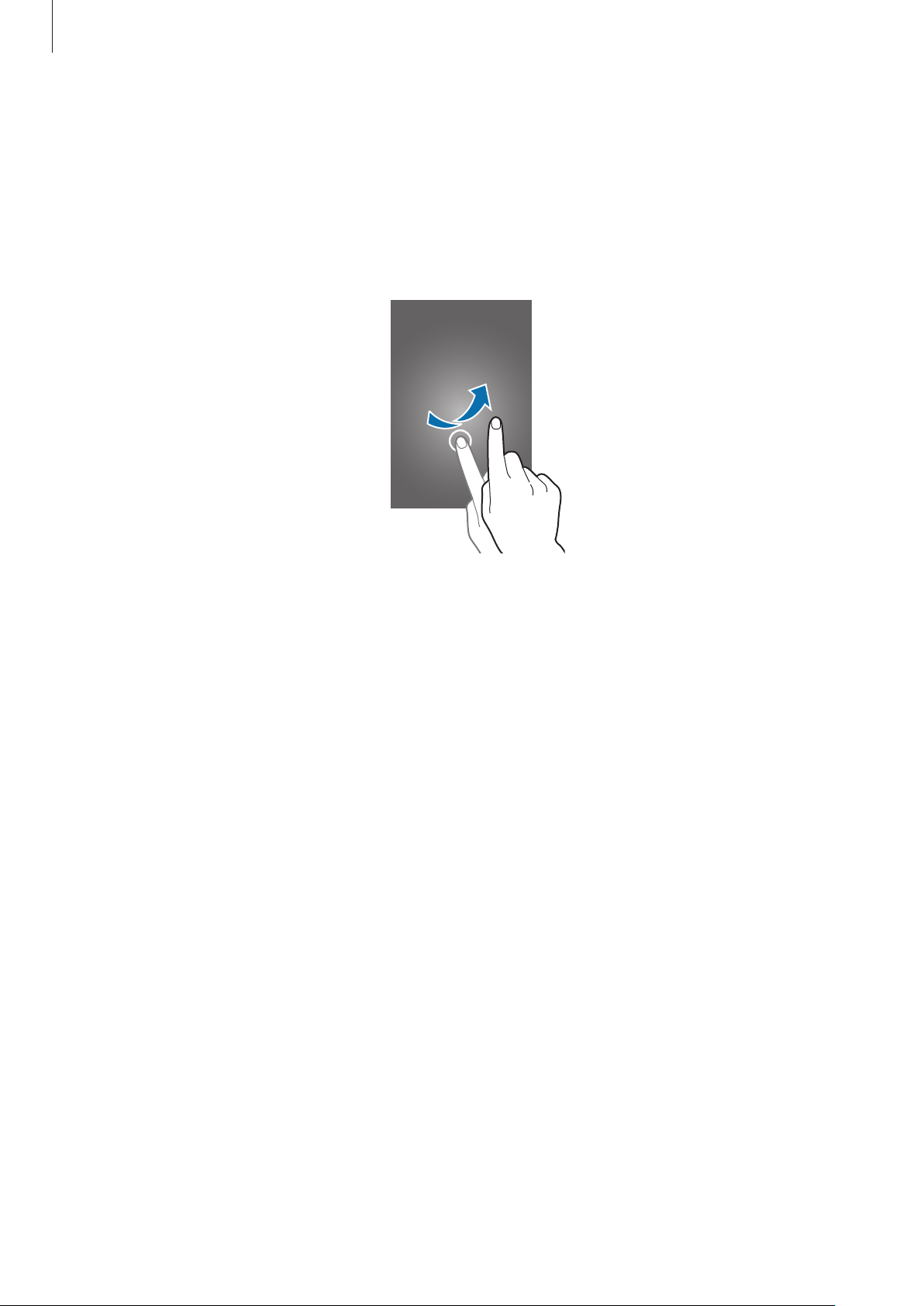
Úvodní informace
Zamknutí a odemknutí obrazovky
Stisknutím vypínacího tlačítka dojde kvypnutí a zamknutí obrazovky. Pokud není zařízení používáno
po určitou dobu, obrazovka se vypne a automaticky zamkne.
Chcete-li obrazovku odemknout, stiskněte vypínací tlačítko nebo tlačítko Domů a přejeďte prstem
vlibovolném směru vrámci oblasti odemknuté obrazovky.
Můžete změnit odemykací kód, který slouží k odemykání obrazovky. Další informace naleznete
včásti Změna metody zámku obrazovky.
20
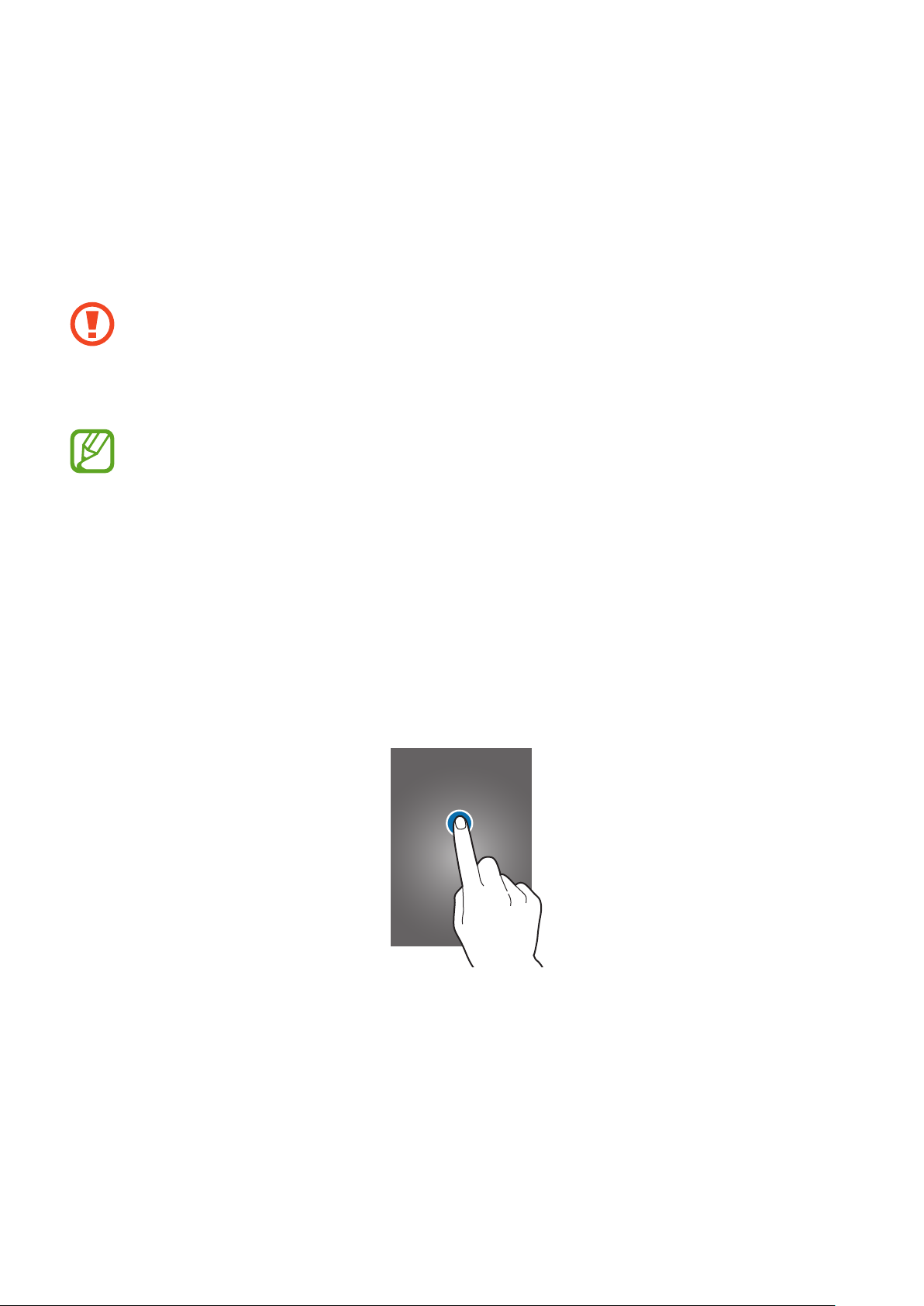
Základy
Používání dotykového displeje
•
Zabraňte styku dotykového displeje s jinými elektrickými zařízeními. Elektrostatické
výboje mohou způsobit poruchu dotykového displeje.
•
Aby nedošlo k poškození dotykového displeje, neklepejte na něj ostrými předměty a
netlačte příliš silně prsty.
•
Zařízení nemusí rozpoznat dotykové ovládání v blízkosti okrajů obrazovky, které se
nachází mimo oblast dotykového vstupu.
•
Ponechání dotykového displeje v nečinnosti po delší dobu může vést ke stínovým
obrazům (vypálení obrazu do obrazovky) nebo duchům. Pokud zařízení nepoužíváte,
vypněte dotykový displej.
•
Při používání dotykového displeje doporučujeme používat prsty.
Klepnutí
Chcete-li otevřít aplikaci, vybrat položku menu, stisknout tlačítko na obrazovce nebo zadat znaky
pomocí klávesnice na obrazovce, klepněte na položku prstem.
21
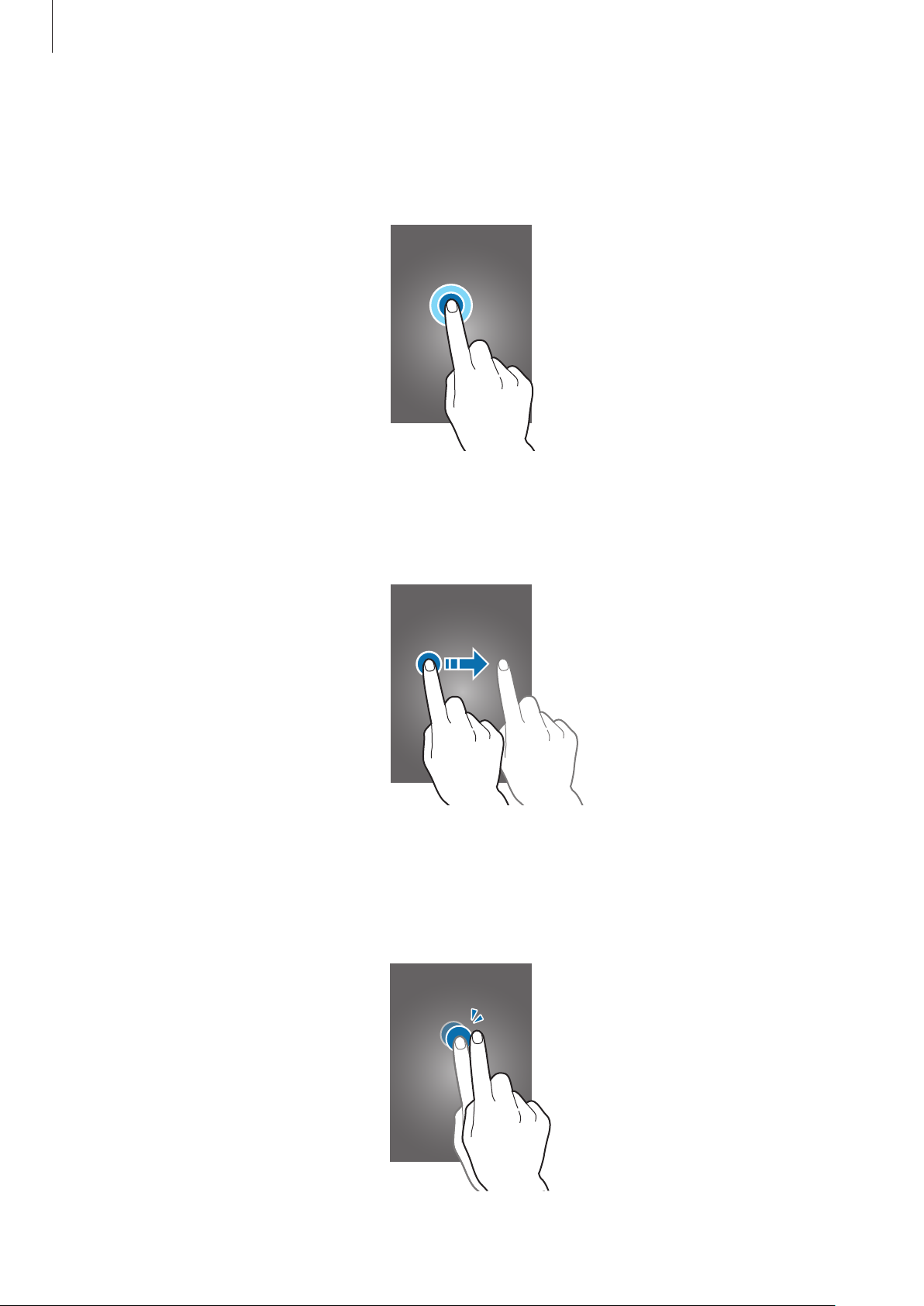
Základy
Klepnutí a podržení
Chcete-li otevřít dostupné možnosti, klepněte a podržte příslušnou položku nebo obrazovku déle
než 2 sekundy.
Přetažení
Chcete-li přesunout určitou položku, klepněte a podržte ji a přetáhněte ji do cílového umístění.
Dvojité klepnutí
Chcete-li přiblížit část webové stránky nebo obrázku, dvakrát na ni klepněte. Dalším poklepáním se
vrátíte kpůvodnímu zobrazení.
22
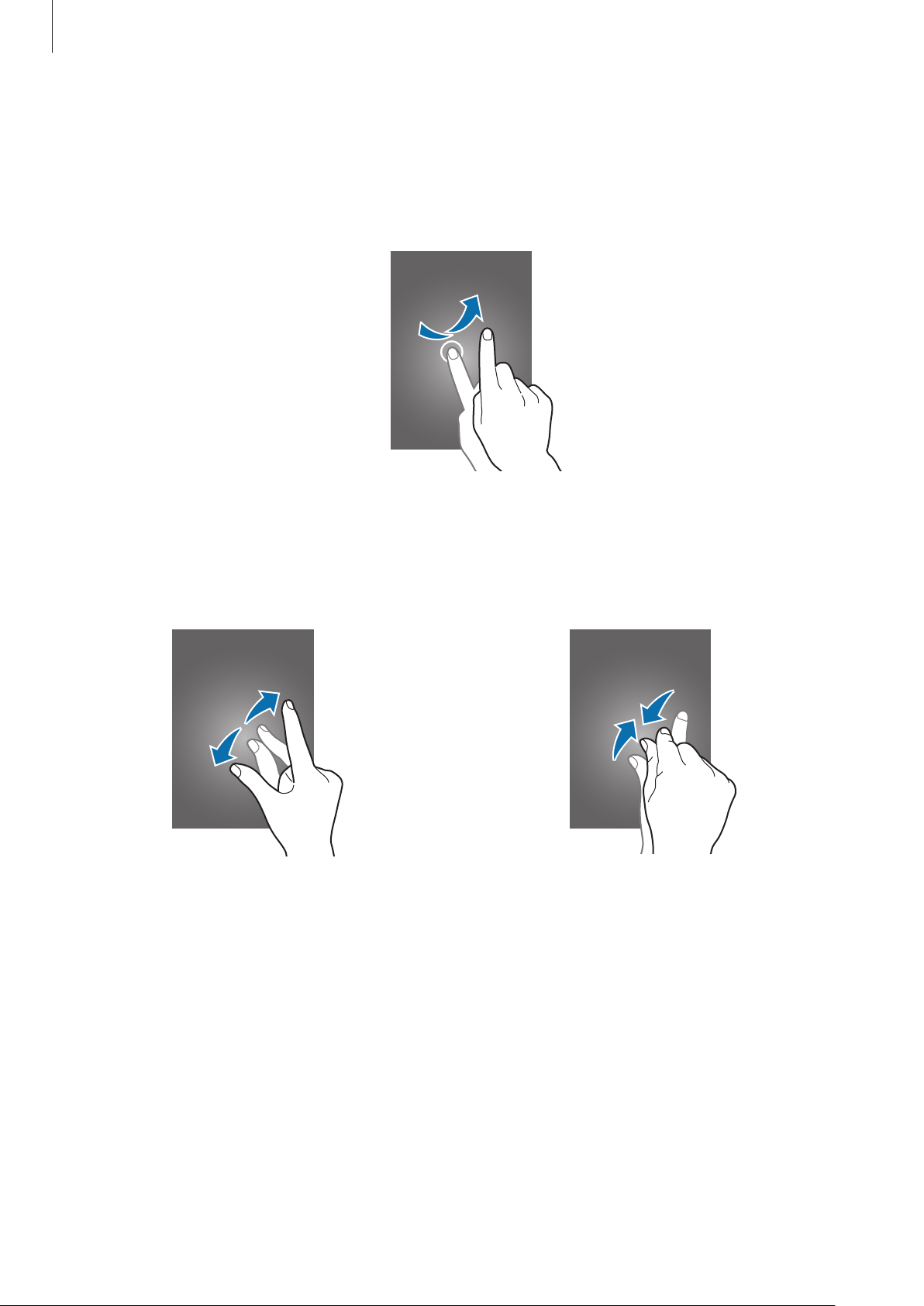
Základy
Listování
Chcete-li zobrazit další panel, listujte v domovské obrazovce nebo v obrazovce Aplikace doleva nebo
doprava. Chcete-li procházet webovou stránku nebo seznam položek, například kontakty, listujte
nahoru nebo dolů.
Roztahování a přitahování
Chcete-li přiblížit část webové stránky, mapy nebo obrázku, roztáhněte od sebe dva prsty.
Zmáčknutím položku oddalte.
23

Základy
Rozložení domovské obrazovky
Domovská obrazovka
Domovská obrazovka představuje počáteční bod přístupu ke všem funkcím zařízení. Zobrazuje
nástroje, zkratky aplikací a další položky. Nástroje jsou malé aplikace, které spouštějí konkrétní funkce
aplikací a tak o nich poskytují informace a pohodlný přístup na vaší domovské obrazovce.
Chcete-li zobrazit další panely, rolujte doprava nebo doleva, případně klepněte vdolní části
obrazovky na některý zindikátorů obrazovky. Informace opřizpůsobení domovské obrazovky
naleznete včásti Správa domovské obrazovky.
Nástroj
Aplikace
Složka
Indikátory obrazovky
Oblíbené aplikace
24
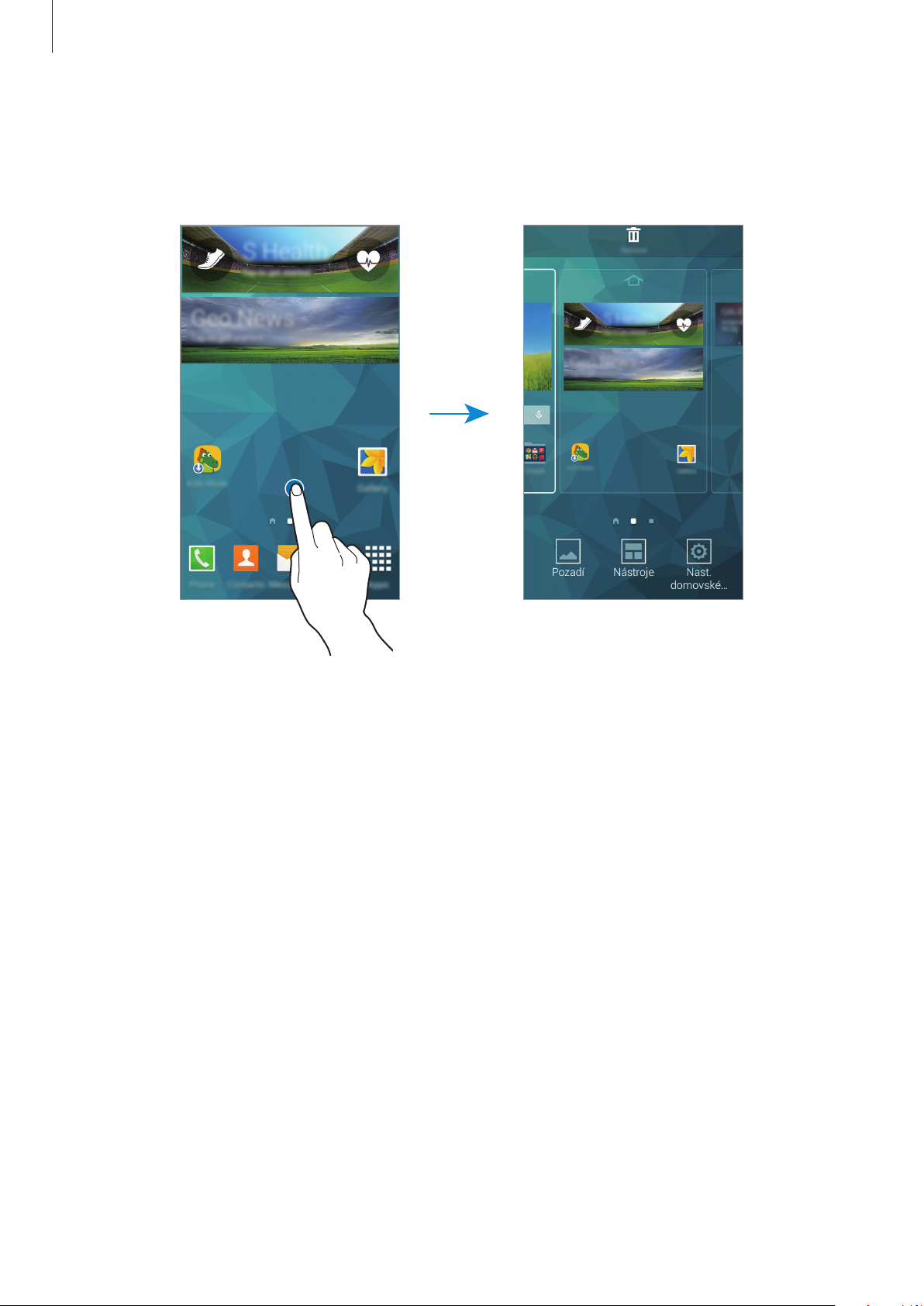
Základy
Možnosti domovské obrazovky
Na domovské obrazovce můžete klepnutím a podržením prázdné oblasti nebo stažením prstů ksobě
získat přístup kdostupným možnostem.
25
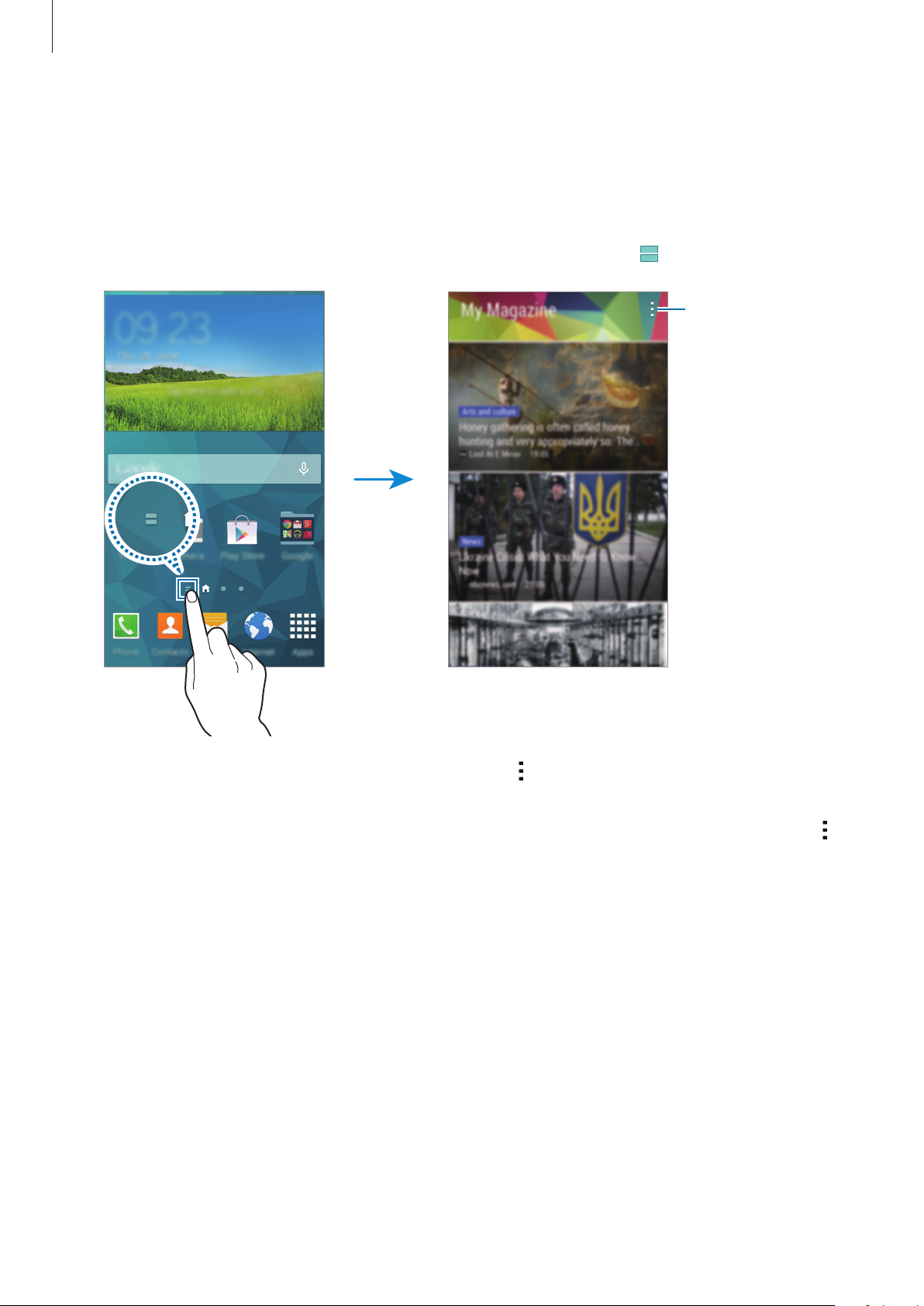
Základy
Používání aplikace Můj časopis
Aplikace
Chcete-li aktivovat aplikaci
Poté klepněte na
Na domovské obrazovce spusťte aplikaci
Můj časopis
Nast. domovské obrazovky
zobrazuje živé aktualizace ze sociálních sítí a zprávy, které vás zajímají.
Můj časopis
, klepněte a podržte prázdné místo na domovské obrazovce.
a zaškrtněte
Můj časopis
Můj časopis
tak, že klepnete na nebo přejděte doprava.
.
Otevření dalších
možností.
Chcete-li vybrat zobrazovaný obsah, klepněte na položku →
které vás zajímají.
Chcete-li po otevření aplikace
Nastavení
a pak zaškrtněte
Automaticky aktualizovat při otevření
Můj časopis
automaticky aktualizovat obsah, klepněte na položku →
Nastavení
.
a pak vyberte kategorie,
26

Základy
Obrazovka Aplikace
Na obrazovce Aplikace jsou zobrazeny ikony všech aplikací, včetně nově nainstalovaných aplikací.
Na domovské obrazovce klepněte na položku
zobrazit další panely, rolujte doprava nebo doleva, případně vyberte indikátor obrazovky na její
spodní straně. Informace opřizpůsobení obrazovky Aplikace naleznete včásti Správa obrazovky
Aplikace.
Aplik.
a otevřete obrazovku Aplikace. Chcete-li
Otevření dalších
možností.
Aplikace
Indikátory obrazovky
27
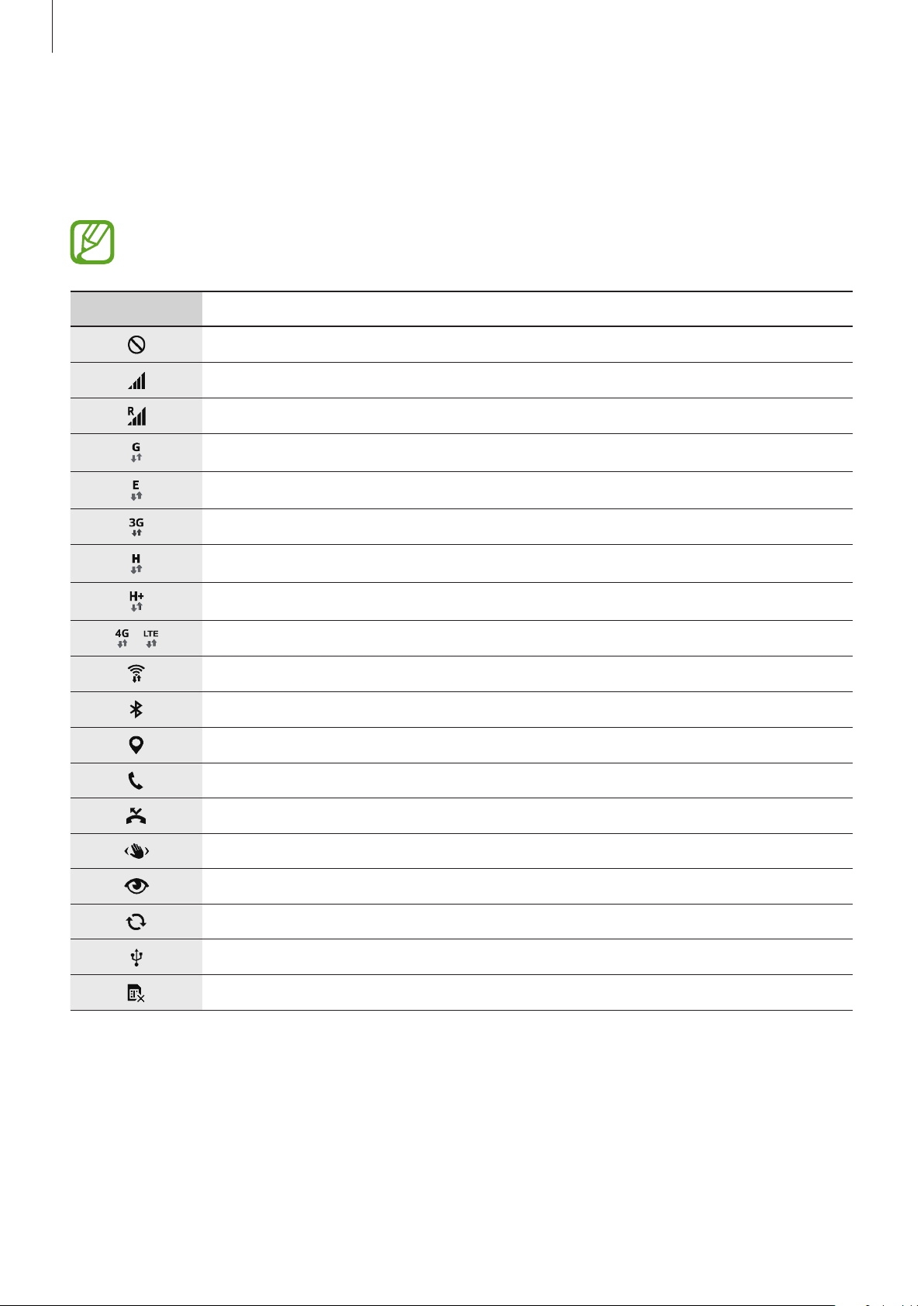
Základy
Ikony indikátoru
Ikony indikátoru jsou zobrazeny na stavovém řádku vhorní části obrazovky. Ikony uvedené v tabulce
níže se vyskytují nejčastěji.
Stavový řádek se u některých aplikacích nemusí objevit v horní části obrazovky. Chcete-li
zobrazit stavový řádek, přetáhněte dolů z horní části obrazovky.
Ikona Definice
Žádný signál
Síla signálu
Roaming (mimo normální oblast pokrytí)
Připojeno k síti GPRS
Připojeno k síti EDGE
/
Připojeno k síti UMTS
Připojeno k síti HSDPA
Připojeno k síti HSPA+
Připojeno k síti LTE
Připojeno k Wi-Fi
Funkce Bluetooth je aktivována
GPS je aktivní
Probíhá volání
Zmeškaný hovor
Funkce Bezdotykové procházení byla aktivována
Funkce inteligentního zastavení nebo pozastavení byla aktivována
Synchronizováno s webem
Připojeno k počítači
Žádná karta SIM ani USIM
28
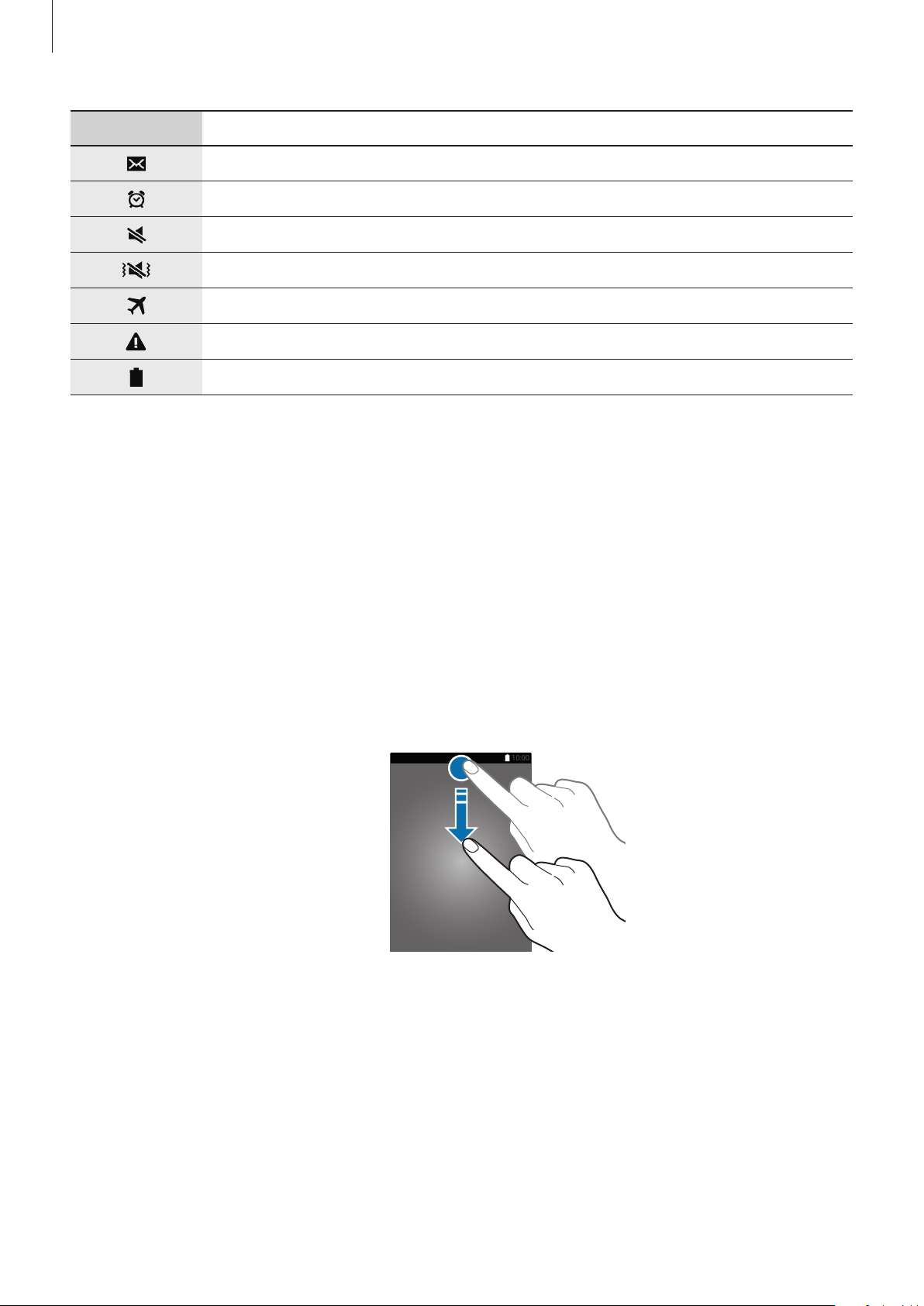
Základy
Ikona Definice
Nová textová nebo multimediální zpráva
Budík je aktivní
Ztišený režim je aktivní
Vibrační režim aktivován
Režim Letadlo je aktivní
Vyskytla se chyba nebo je třeba postupovat opatrně
Stav baterie
Panely s oznámeními a rychlými nastaveními
Používání panelu s oznámeními
Když obdržíte nové oznámení, jako jsou správy nebo zmeškané hovory, na stavovém řádku se
zobrazí ikony indikátoru. Pro víc informací o ikonách otevřete panel s oznámeními a zobrazte
podrobnosti.
Chcete-li otevřít panel s oznámeními, přetáhněte stavový řádek dolů. Chcete-li panel s oznámeními
zavřít, přetáhněte řádek zpět nahoru.
29
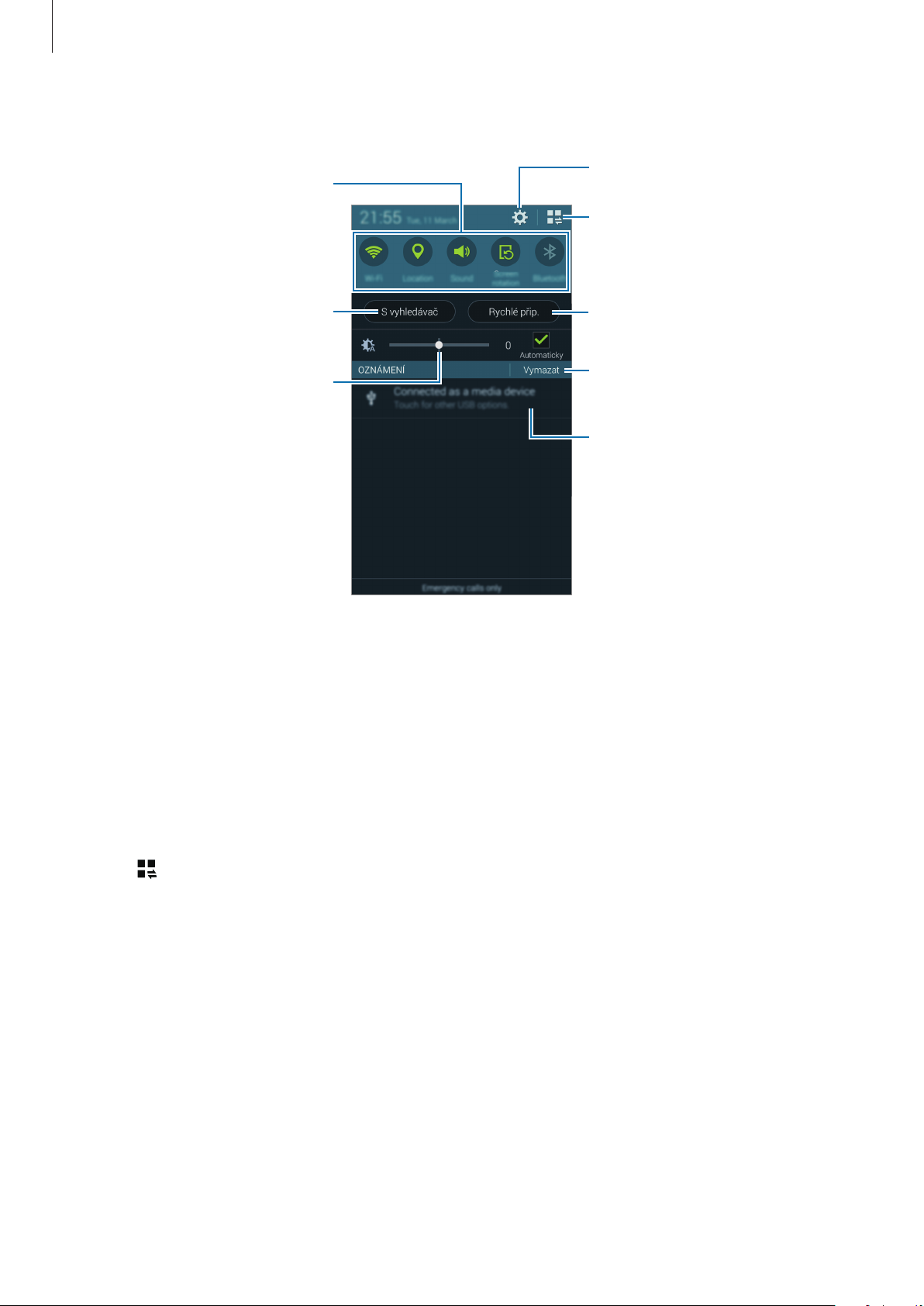
Základy
Nastavení
Na panelu s oznámeními můžete používat tyto funkce.
Aktivace nebo deaktivace možností.
Chcete-li zobrazit podrobná
nastavení, klepněte na tlačítko a
podržte je.
Spuštění aplikace S vyhledávač.
Nastavení jasu.
Spuštění
Zobrazení všech tlačítek rychlého
nastavení.
Spouštění funkce Rychlé přip.
Vymazat všechna oznámení.
Klepnout na oznámení a vykonat
rozličné činnosti.
.
Nastavení jasu
Chcete-li nastavit zařízení a upravit jas automaticky, zaškrtněte pole
upravit jas, přetáhněte posuvník pro nastavení jasu doleva nebo doprava.
Pokud je slabá baterie, posuvník pro nastavení jasu z panelu s oznámeními zmizí.
Automaticky
. Chcete-li ručně
Změna uspořádání tlačítek pro rychlé nastavení
Chcete-li znovu uspořádat tlačítka pro rychlé nastavení na panelu s oznámeními, klepněte na
položku
, klepněte a podržte položku a pak ji přetáhněte do jiného umístění.
30
